Page 1
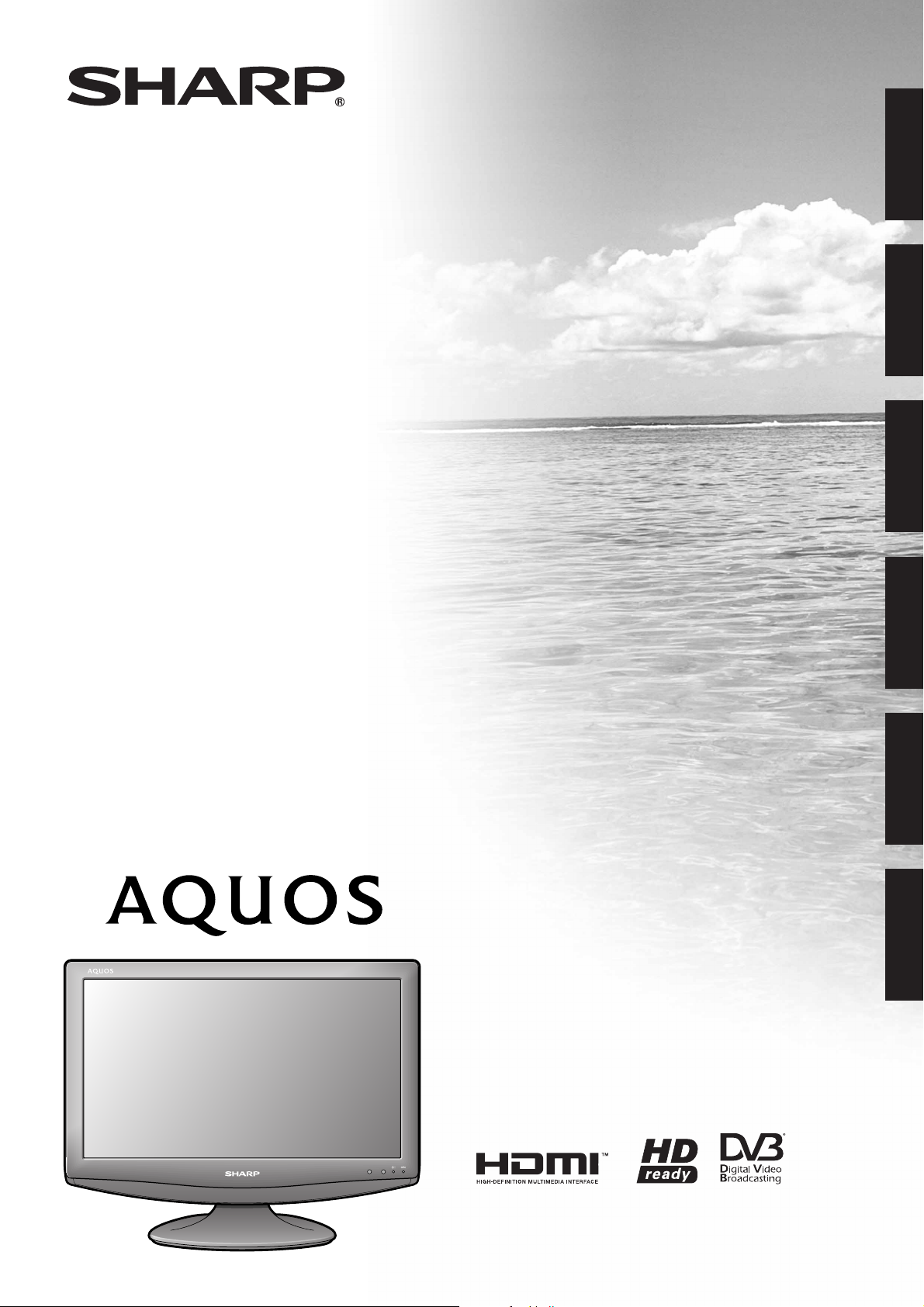
LC-19D1E
LC-19D1S
ENGLISH
DEUTSCH
LCD COLOUR TELEVISION
LCD-FARBFERNSEHGERÄT
TÉLÉVISEUR COULEUR À ÉCRAN
CRISTAUX LIQUIDES (LCD)
TELEVISORE A COLORI LCD
LCD-KLEURENTELEVISIE
TELEVISIÓN EN COLOR LCD
OPERATION MANUAL
BEDIENUNGSANLEITUNG
MODE D’EMPLOI
MANUALE DI ISTRUZIONI
GEBRUIKSAANWIJZING
MANUAL DE MANEJO
FRANÇAIS
ITALIANO
NEDERLANDS
ESPAÑOL
Page 2
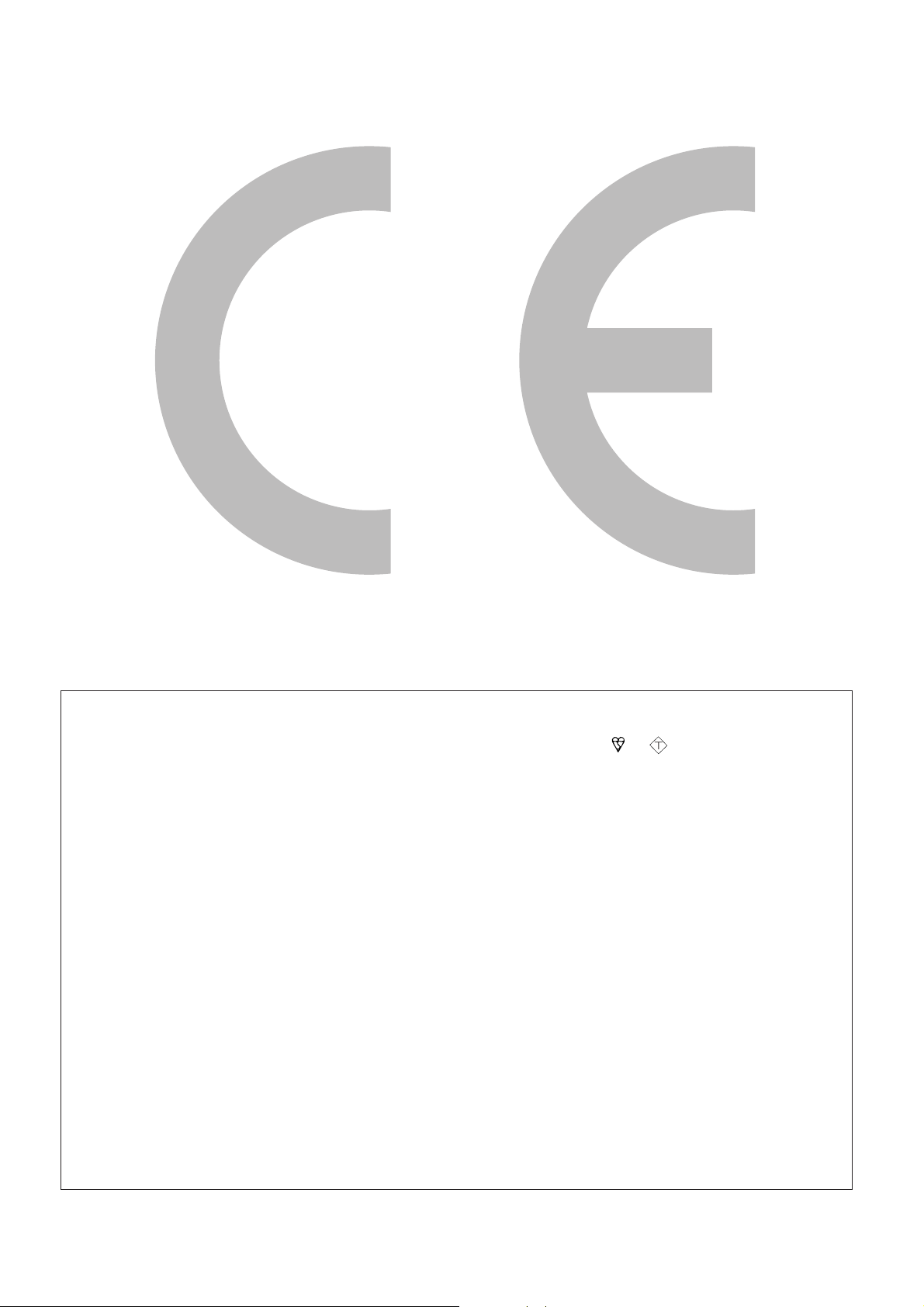
75.0
(75,0)
49.0
(49,0)
68.2
(68,2)
196.0
(196,0)
2.5˚
(2,5˚)
10.0˚
(10,0˚)
462.0
(462,0)
411.8
(411,8)
360.0
(360,0)
320.0
(320,0)
218.0
(218,0)
40.0
(40,0)
240.0
(240,0)
100.0
(100,0)
100.0
(100,0)
17.5
(17,5)
232.4
(232,4)
SPECIAL NOTE FOR USERS IN THE U.K.
The mains lead of this product is fitted with a non-rewireable (moulded) plug incorporating a 13A fuse. Should
the fuse need to be replaced, a BSI or ASTA approved BS 1362 fuse marked or
as above, which is also indicated on the pin face of the plug, must be used.
ASA
and of the same rating
Always refit the fuse cover after replacing the fuse. Never use the plug without the fuse cover fitted.
In the unlikely event of the socket outlet in your home not being compatible with the plug supplied, cut off the
mains plug and fit an appropriate type.
DANGER:
The fuse from the cut-off plug should be removed and the cut-off plug destroyed immediately and disposed of
in a safe manner.
Under no circumstances should the cut-off plug be inserted elsewhere into a 13A socket outlet, as a serious
electric shock may occur.
To fit an appropriate plug to the mains lead, follow the instructions below:
IMPORTANT:
The wires in the mains lead are coloured in accordance with the following code:
Blue: Neutral
Brown: Live
As the colours of the wires in the mains lead of this product may not correspond with the coloured markings
identifying the terminals in your plug, proceed as follows:
• The wire which is coloured blue must be connected to the plug terminal which is marked N or coloured black.
• The wire which is coloured brown must be connected to the plug terminal which is marked L or coloured red.
Ensure that neither the brown nor the blue wire is connected to the earth terminal in your three-pin plug.
Before replacing the plug cover make sure that:
• If the new fitted plug contains a fuse, its value is the same as that removed from the cut-off plug.
• The cord grip is clamped over the sheath of the mains lead, and not simply over the lead wires.
IF YOU HAVE ANY DOUBT, CONSULT A QUALIFIED ELECTRICIAN.
Page 3
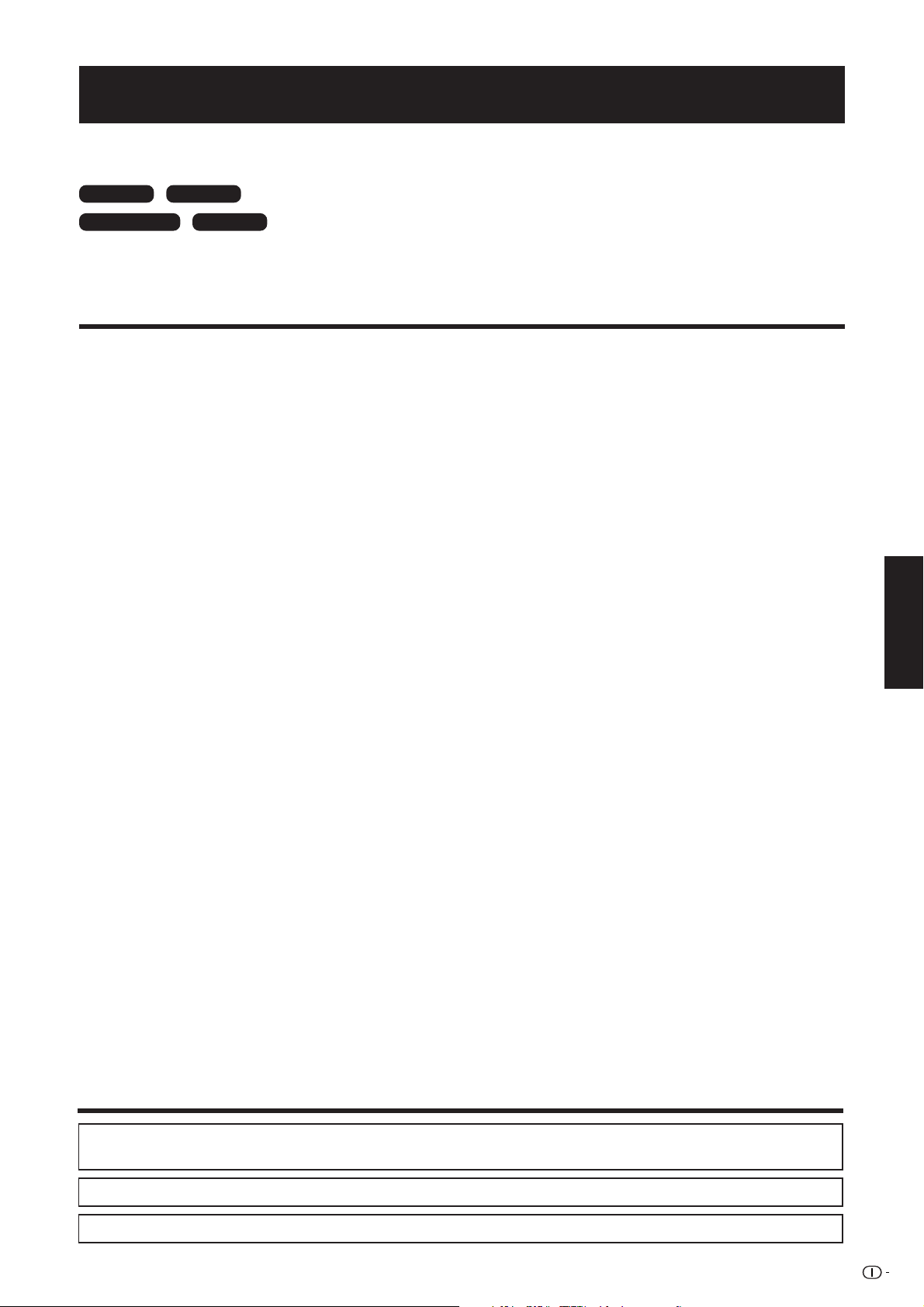
MANUALE DI ISTRUZIONI
ITALIANO
• Le illustrazioni e l’OSD (On-Screen Display = visualizzazione su schermo) del presente manuale hanno scopo esplicativo
e potrebbero essere leggermente diverse rispetto alle operazioni reali.
• Le sigle (-BK, -WH, ecc.) alla fine del nome del modello indicano il colore dell'alloggiamento del televisore.
Solo TV/AV Solo TV
: queste icone sono usate in tutto il manuale per indicare che la voce di menu può
essere impostata o regolata solo nella modalità d’ingresso selezionata.
Solo TV/DTV/AV
Solo PC
• “Solo PC” si riferisce al terminale EXT 5 d'ingresso PC a non comprende l'ingresso
PC (ingresso HDMI-PC) sul terminale EXT 4 (HDMI).
• HDMI-PC: Ingresso PC (RGB) sul terminale EXT 4 (HDMI).
• L'ingresso HDMI-PC è compatibile con VGA.
Indice
Marchi ……………………………………………………………… 1
Caro cliente SHARP ……………………………………………… 2
Importanti precauzioni di sicurezza …………………………… 2
Accessori forniti…………………………………………………… 2
Guida rapida ……………………………………………………… 3
Fissare lo stand ……………………………………………… 3
Impostazione del televisore ………………………………… 3
Inserimento delle batterie …………………………………… 4
Uso del telecomando ………………………………………… 4
Avvertenze per l’uso del telecomando ……………… 4
Telecomando ………………………………………………… 5
Televisore (Vista frontale/vista laterale) …………………… 6
Televisore (Vista posteriore) ………………………………… 6
Accensione …………………………………………………… 7
Modo Standby ………………………………………………… 7
Spegnimento ………………………………………………… 7
Autoinstallzaione iniziale (Analogico) ……………………… 7
Autoinstallzaione iniziale (DTV)……………………………… 7
Uso di apparecchiature esterne ……………………………… 8
Collegamento del videoregistratore ………………………… 8
Collegamento di una console per videogiochi
o di una videocamera ………………………………… 8
Collegamento di un riproduttore DVD ……………………… 8
Collegamento del decodificatore …………………………… 8
Collegamento di un computer ……………………………… 9
Funzioni del menu ………………………………………………… 9
Funzioni comuni ……………………………………………… 9
MODALITÀ AV ………………………………………………… 10
Menu Immagine ……………………………………………… 10
OPC ……………………………………………………… 10
Regolazioni immagine ………………………………… 10
Avanzate ………………………………………………… 10
Menu Audio …………………………………………………… 11
Regolazione audio ……………………………………… 11
Sound Wide ……………………………………………… 11
Menu Controllo alimentazione ……………………………… 12
Niente segnale off ……………………………………… 12
Niente disattiv.…………………………………………… 12
Gest. Alim. ……………………………………………… 12
Menu Regolazione …………………………………………… 12
Autoinstallazione ………………………………………… 12
Impostazione programma ……………………………… 12
Ricerca automatica ……………………………… 13
Regolazione manuale …………………………… 13
Riordina …………………………………………… 14
Cancella programma ……………………………… 14
Blocco Bambini ………………………………………… 14
Etich. ingresso…………………………………………… 14
Posizione ………………………………………………… 14
Impostazione PC………………………………………… 15
Selezione audio HDMI ………………………………… 15
Visione automatica HDMI ……………………………… 15
WSS (Segnalazione schermo Wide) ………………… 15
Modo 4:3 ………………………………………………… 15
Rotazione ………………………………………………… 16
Lingua …………………………………………………… 16
Tens. di alim. (Tensione di alimentazione) …………… 16
Menu Opzioni ………………………………………………… 16
Riduzione del rumore …………………………………… 16
Scelta ingresso ………………………………………… 16
Solo audio ……………………………………………… 16
Sis. Colore ……………………………………………… 16
Caratteristiche utili ……………………………………………… 17
Modalità Wide ………………………………………………… 17
Usare l'elenco programmi analogici ……………………… 17
Bloccare l'immagine durante la visione …………………… 17
Funzioni Televideo …………………………………………… 18
Operazioni del menu DTV ……………………………………… 18
Funzioni comuni DTV ………………………………………… 18
Utilizzare la schermata raccolta caratteri …………… 19
Lingua ………………………………………………………… 19
Impostazione programma …………………………………… 19
Installazione ………………………………………………… 20
Autoinstallazione ………………………………………… 20
Scansione carrier ……………………………………… 20
Install. del carrier ……………………………………… 21
Impostazione del sistema …………………………………… 21
Installazione OSD ……………………………………… 21
Blocco Bambini ………………………………………… 21
Accessori ……………………………………………………… 22
Versione (Versione del software) ……………………… 22
Aggiornamento del software…………………………… 22
Interfaccia comune …………………………………………… 22
Inserimento di una scheda CA ………………………… 22
Caratteristiche utili (DTV) ……………………………………… 23
EPG …………………………………………………………… 23
Utilizzo della EPG ……………………………………… 23
Utlizzo del Timer EPG ………………………………… 23
Utilizzo della ESG …………………………………………… 23
Utilizzo dell’Elenco programmi digitali …………………… 24
Visualizzazione dei sottotitoli ………………………………… 24
Visualizzazione di uno striscione di servizio ……………… 24
Utilizzo della funzione multi audio ………………………… 24
Utilizzo dell’applicazione MHEG5 (solo Regno Unito) …… 24
Appendice ………………………………………………………… 25
Risoluzione dei problemi …………………………………… 25
Caratteristiche tecniche della porta RS-232C …………… 26
Dati tecnici ………………………………………………… 27
Schema di compatibilità computer (Solo EXT 5) ………… 27
Smaltimento dopo la vita utile del prodotto ………………… 28
ITALIANO
Marchi
• “HDMI, il logo HDMI e High-Definition Multimedia Interface sono marchi di fabbrica o marchi registrati di HDMI
Licensing LLC.”
• Il logo “HD ready” è un marchio registrato di EICTA.
• Il logo DVB è un marchio registrato della Digital Video Broadcasting - DVB - project.
1
Page 4
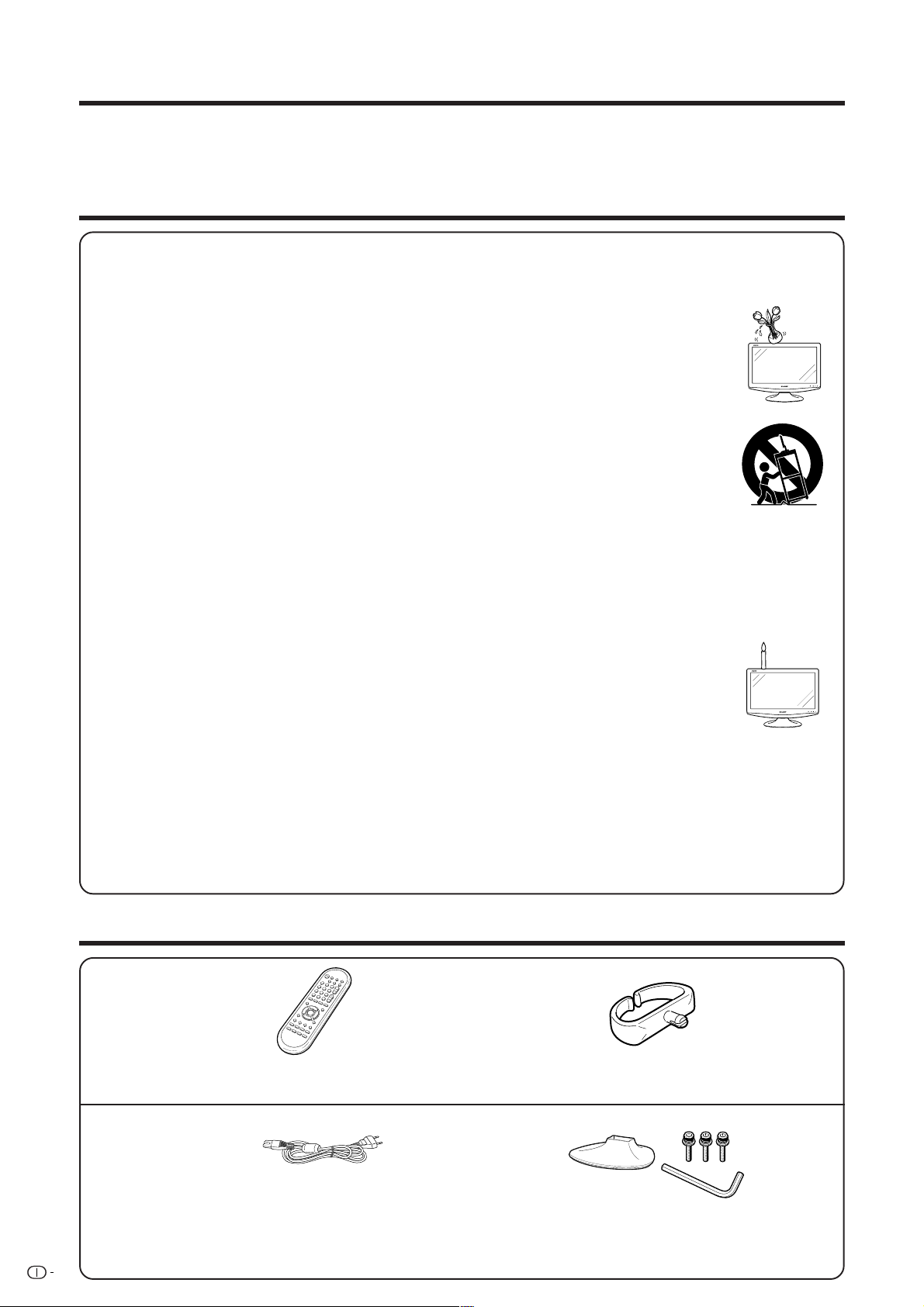
Caro cliente SHARP
Grazie per aver acquistato il televisore a colori LCD SHARP. Per garantire la sicurezza e molti anni di un
funzionamento del vostro apparato senza problemi si prega di leggere attentamente le Importanti precauzioni
di sicurezza prima di utilizzare questo apparato.
Importanti precauzioni di sicurezza
• Pulizia—Scollegare il cavo dell’alimentazione elettrica dalla presa prima di pulire l’apparato. Usare un panno
umido per pulire l’apparato. Non usare liquidi o spray per la pulizia.
• Acqua e umidità—Non utilizzare l’apparato vicino a dell’acqua, come vasca da bagno, lavandino, lavello,
lavanderia, piscina o in luoghi umidi.
• Non collocare bicchieri o altri contenitori pieni d’acqua su questo apparato.
L’acqua potrebbe rovesciarsi sull’apparato provocando incendi o cortocircuiti.
• Collocazione—Non collocare l’apparato su carrelli, supporti, cavalletti o tavoli instabili. Ciò
potrebbe provocare cadute dell’apparato con conseguenti danni personali o all’apparato.
Utilizzare esclusivamente carrelli, supporti, cavalletti, staffe o tavoli consigliati dal fabbricante
o venduti insieme all’apparato. Se si appende l’apparato su una parete, assicurarsi di seguire
le istruzioni del fabbricante. Utilizzare solo gli strumenti di montaggio consigliati dal fabbricante.
• Se si sposta l’apparato collocato su di un carrello, lo si deve muovere con estrema cautela.
Arresti improvvisi, eccessiva forza e un pavimento irregolare potrebbero provocare la caduta
dell’apparato dal carrello.
• Ventilazione—I fori e altre aperture dell’unità centrale sono state progettate per la ventilazione.
Non coprire o bloccare questi fori e aperture poiché una scarsa ventilazione potrebbe provocare
un surriscaldamento e/o accorciare la vita dell’apparato. Non collocare l’apparato sul letto, sul
sofà, su coperte o altre superfici simili poiché esse possono tappare le aperture per la ventilazione.
L’apparato non è stato progettato per installazioni ad incasso; non collocare l’apparato in luoghi racchiusi come
librerie o scaffali che non abbiano una ventilazione appropriata o che non seguano le istruzioni del fabbricante.
• Il pannello LCD utilizzato per questo apparato è fatto di vetro. Quindi si può rompere se l’apparato viene colpito
o cade. Se il pannello LCD si dovesse rompere fare a attenzione a non ferirsi con il vetro rotto.
• Sorgenti di calore—Mantenere l’apparato lontano dalle sorgenti di calore come termosifoni, stufe, caldaie e altri
generatori di calore (incluso amplificatori).
Per evitare incendi non collocare mai nessun tipo di candele o fiamme senza protezione sul o in prossimità del televisore.
•
• Per evitare incendi o scosse pericolose non collocare il cavo di alimentazione elettrica sotto il
televisore o altri oggetti pesanti.
• Non lasciare che un’immagine statica venga visualizzata per molto tempo, potrebbe rimanere
un’ombra di questa immagine sullo schermo.
• Quando il cavo di alimentazione è collegato si consuma sempre dell’energia elettrica.
Manutenzione—Non cercate di effettuare voi la manutenzione del prodotto. Rimuovere le coperture può
•
esporvi al rischio di scossa e ad altri spiacevoli inconvenienti. Contattate una persona qualificata per la
manutenzione.
Il pannello LCD è un prodotto di alta tecnologia, che offre immagini con minuziosi dettagli.
Dovuto all’elevato numero di pixel, a volte alcuni pixel non attivi potrebbero apparire sullo schermo come punti fissi
blu, verdi o rossi.
Ciò è previsto dalle caratteristiche tecniche dell’apparato è non si tratta di un guasto.
Precauzioni quando si trasporta il televisore
Quando si sposta il televisore farlo in due e utilizzare entrambe le mani, fare attenzione a non esercitare pressione
sullo schermo.
Accessori forniti
Telecomando (g1)
La forma dell’apparato varia a seconda del paese.
Cavo di alimentazione elettrica (g1)
• Batteria di tipo “AA” (g2) ...... Pagina 4
2
Pagine 4 e 5
Pagina 3
• Manuale di istruzioni (La presente pubblicazione)
Morsetto per il cavo (g1)
Pagina 3
Stand di sostegno (g1)
Pagina 3
Page 5
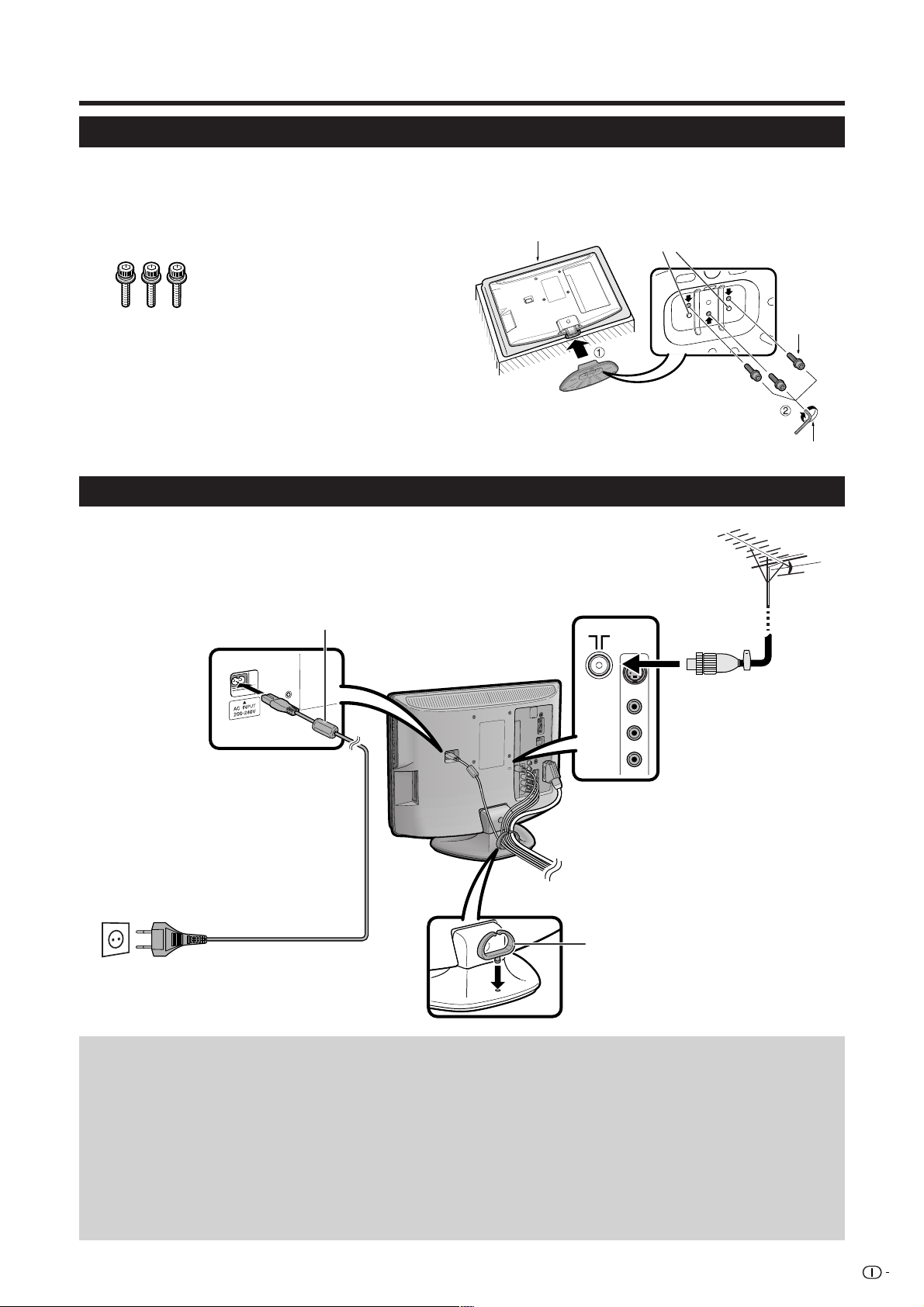
Guida rapida
Fissare lo stand
Porre del materiale soffice sull’area dove si desidera collocare il televisore, assicurandosi che
la superficie sia completamente piana. In questo modo si eviterà di danneggiare il prodotto.
Prima di fissare (o rimuovere) lo stand, scollegare il cavo di alimentazione elettrica dal terminale AC INPUT.
1 Controllare che siano presenti le 3 viti fornite col
televisore.
Viti (m3)
(usate nella fase 3)
Assorbi impatto
2 Inserire lo stand nell’apertura nel fondo del
televisore. (1)
3 Inserire e avvitare le 3 viti nel fondo del televisore
come indicato. (2)
NOTA
• Per rimuovere lo stand, eseguire i passaggi precedenti in ordine inverso.
Impostazione del televisore
Posizionare il televisore vicino alla
presa di corrente e mantenere la
spina a poca distanza.
Nucleo in ferrite*
Allineamento delle sporgenze
Vite
Chiave esagonale
Presa standard DIN45325
(IEC 169-2)
Cavo coassiale -75ohm
Cavo di
alimentazione
elettrica
Morsetto per il cavo
La forma dell’apparato varia a
seconda del paese.
Antenna
Collegare il cavo dell’antenna tra la presa antenna-/cavo o tra l’antenna (portatile o sul tetto) e il terminale d’ingresso
dell’antenna sul retro del televisore per ricevere stazioni trasmesse in modo digitale/terrestre.
Si può anche utilizzare un’antenna esterna in caso di buone condizioni di ricezione. Antenne portatili attive e passive
sono disponibili in commercio. Nel caso di un’antenna attiva, l’alimentazione viene fornita tramite il terminale
d’ingresso dell’antenna.
Il voltaggio corrispondente (5V) deve essere impostato in “Tens. di alim.”. (Vedere a pagina 16.)
*Nucleo in ferrite
Il nucleo in ferrite deve stare permanentemente fissato al cavo di alimentazione elettrica e non deve essere mai rimosso.
Il cavo CA viene fornito o con un nucleo in ferrite o senza nucleo in ferrite. Nessuno dei due tipi provoca interferenze o
emissioni di onde elettriche non necessarie.
3
Page 6
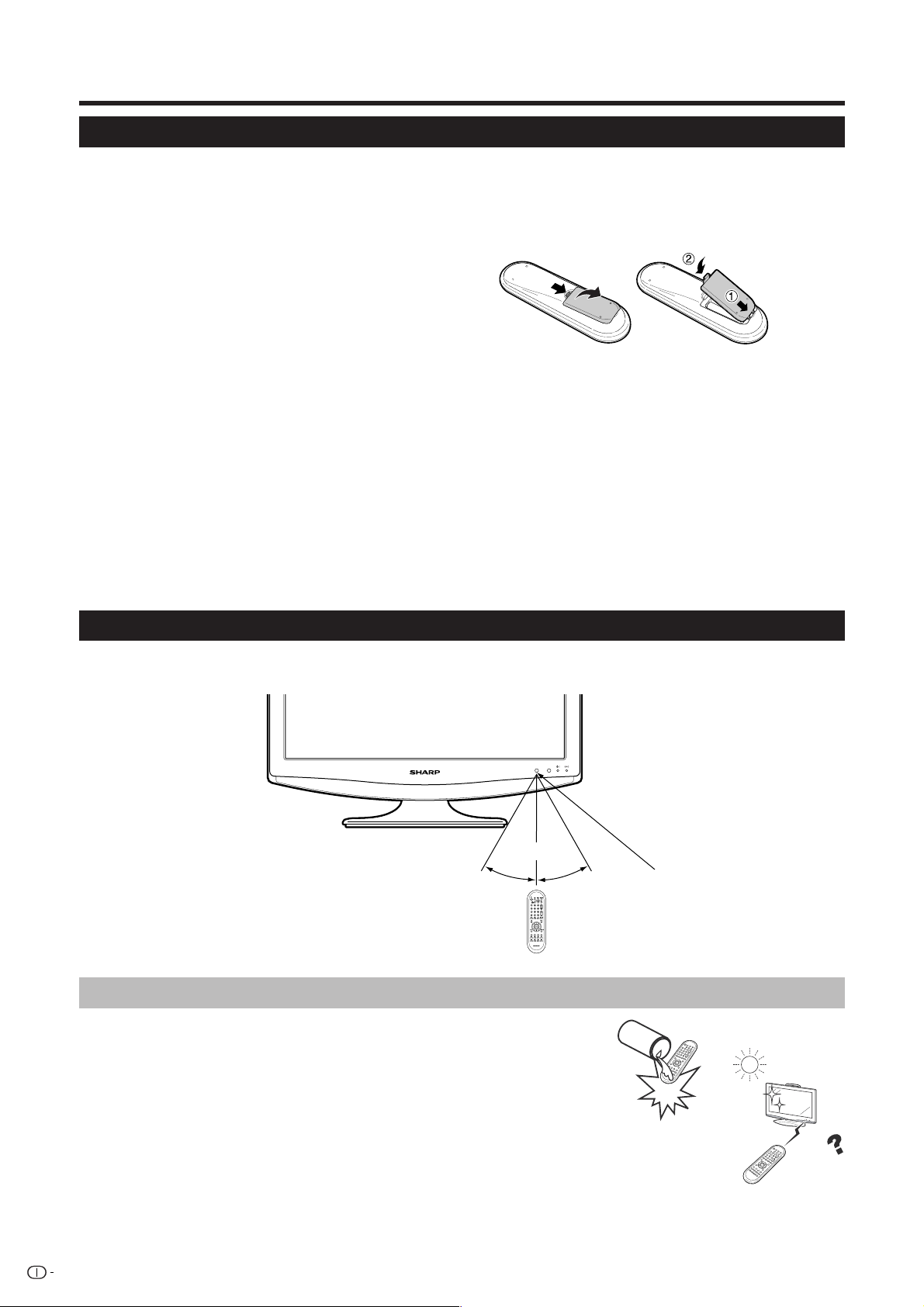
Guida rapida
Inserimento delle batterie
Prima di utilizzare il televisore per la prima volta, inserire due batterie di tipo “AA” (fornite in dotazione) nell’apposito
vano. Quando le batterie diventano scariche e il telecomando non funziona, sostituire le batterie con nuove
batterie di tipo “AA”.
1 Tenere la linguetta del coperchio della batteria e
far scorrere il coperchio in direzione della freccia.
2 Inserire le due batterie di tipo “AA” in dotazione.
• Collocare le pile con i poli rivolti verso le
corrispondenti indicazioni (e) e (f) all’interno
dell’alloggiamento per le pile.
3 Inserire la linguetta più piccola del coperchio della
batteria nell’apertura (1) e premere in basso sul
coperchio finché non scatta un posizione (2).
ATTENZIONE
Un uso non adeguato può provocare la fuoriuscita di sostanze chimiche o l’esplosione. Attenersi scrupolosamente alle
seguenti istruzioni.
• Non mischiare pile di diverso tipo. Pile di diverso tipo hanno caratteristiche diverse.
• Non mischiare le pile vecchie con le nuove. Mischiare le pile vecchie con le nuove può diminuire la durata delle pile
nuove o provocare fuoriuscita di agenti chimici dalle vecchie.
• Togliere le pile non appena si scaricano. Gli agenti chimici che fuoriescono dalle pile possono provocare irritazioni. Se si
osserva una fuoriuscita di agenti chimici, assorbirli con un panno.
• Le pile fornite con questo apparato potrebbero durare meno del previsto a causa delle condizioni di conservazione.
• Se si prevede di non usare il telecomando durante un lungo periodo di tempo, togliere le pile.
Uso del telecomando
Usare il telecomando puntandolo verso la finestra del sensore per segnali di telecomando. Oggetti posti tra il
telecomando e la finestra del sensore possono impedirne il corretto funzionamento.
5 m
30°30°
Avvertenze per l’uso del telecomando
• Evitare che il telecomando subisca colpi.
Inoltre, evitare che il telecomando entri in contatto con liquidi e non
collocarlo in ambienti altamente umidi.
• Non istallare o collocare il telecomando sotto la luce solare diretta. Il
calore può provocare la deformazione dell’unità.
• Il telecomando potrebbe non funzionare correttamente se la finestrella
del sensore per telecomando del televisore si trova esposta alla luce
diretta del sole o a una forte luce artificiale. In questi casi, cambiare
l’angolazione della luce o del televisore o usare il telecomando tenendolo
più vicino alla finestrella del sensore.
Sensore del telecomando
4
Page 7
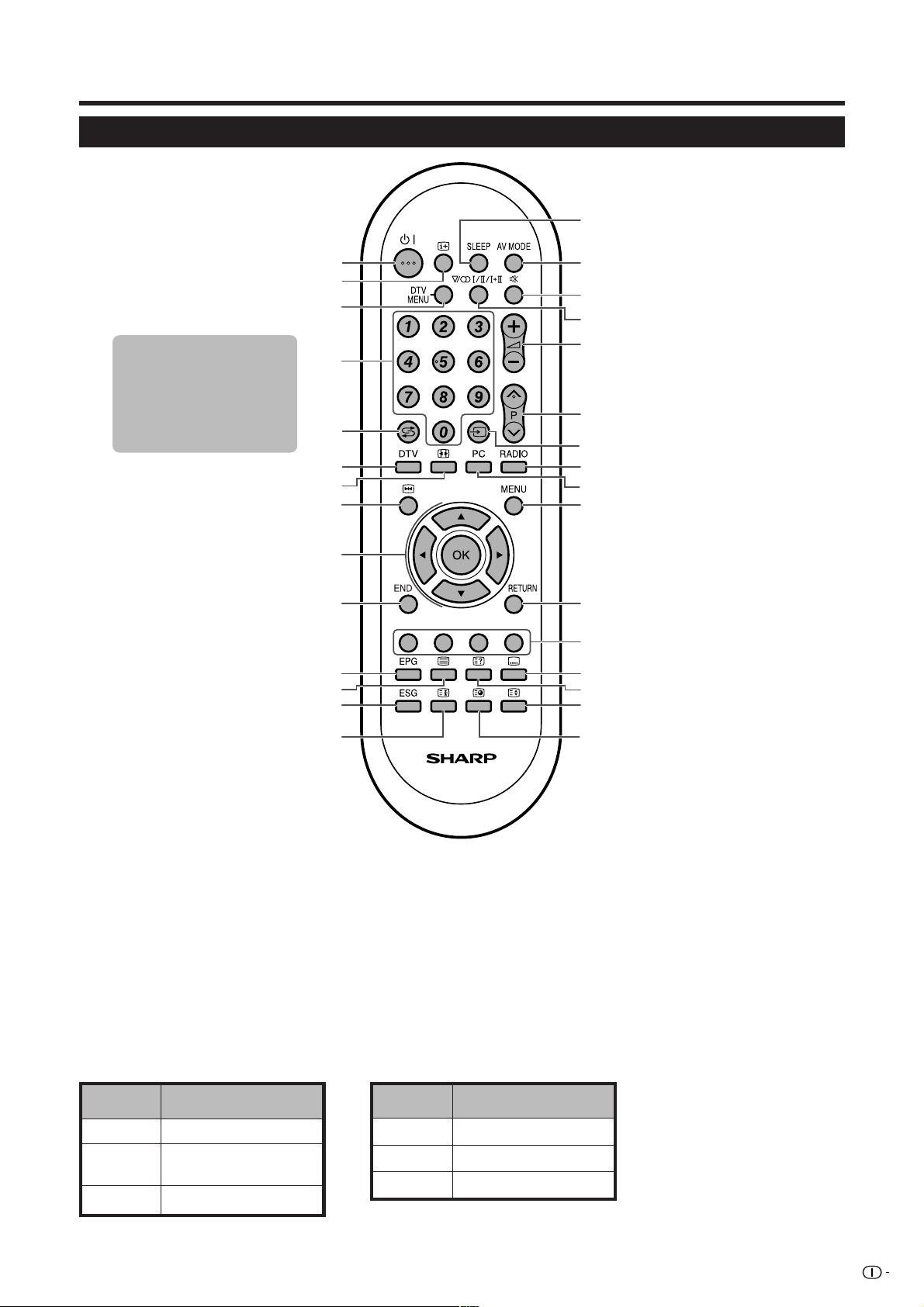
Guida rapida
Telecomando
1 B (Standby/Accensione)
Inserire il modo standby o
accendere l’apparecchio.
2 p (Visualizza informazioni)
(Vedere alla pagine 23 e 24.)
3 DTV MENU
DTV: Visualizza la schermata DTV
menu.
40–9
Impostare il canale in modo TV.
Impostare la pagina in modo
Televideo.
Se nell'impostazione del paese
dell'autoinstallazione è stato
selezionato uno dei 4 paesi
nordici (Svezia, Norvegia,
Finlandia o Danimarca) i canali
DTV avranno 4 cifre. Se è stato
selezionato un altro paese i
canali DTV hanno 3 cifre.
5 A (Flashback)
Premere per ritornare al canale o
alla modalità d'ingresso esterno
precedentemente selezionati.
6 DTV
Premere per accedere alla
modalità DTV mentre si guardano
altre fonti d’ingresso e viceversa.
7 f (Modalità Wide)
Seleziona la Modalità Wide.
(Vedere a pagina 17.)
8 Z (Bloccare)
Bloccare un'immagine in
movimento sullo schermo.
9 a/b/c/d (Cursore)
Selezionare la voce desiderata
nella schermata d’impostazione.
OK
Effettuare un comando dallo
schermo di menu.
TV/DTV: Visualizza l’elenco
programmi.
(Vedere alle pagine 17 e 24.)
10 END
Uscire dalla voce del menu.
11 EPG
DTV: Per visualizzare la schermata
Electronic Programme Guide
(EPG). (Vedere a pagina 23.)
12 m (Televideo)
Selezionare la modalità
TELEVIDEO. (Vedere alle pagine
18 e 24.)
DTV: Selezionare la trasmissione
di dati DTV e TELEVIDEO.
1
2
3
4
5
6
7
8
9
10
11
12
13
14
13 ESG
DTV: Per visualizzare la schermata
Electronic Service Guide (ESG).
(Vedere a pagina 23.)
14 3 (Sospensione)
(Vedere a pagina 18.)
15
16
17
18
19
20
21
22
23
24
25
26
27
28
29
30
• Uso di K sul telecomando
Modalità DTV:
Premere K per aprire lo schermo Multi Audio. (Vedere a pagina 24.)
Modalità TV analogica:
A ogni pressione di K, la modalità cambia come descritto nelle tabelle riportate
di seguito.
Selezione trasmissioni NICAM TV Selezione trasmissioni A2 TV
15 SLEEP
Imposta lo spegnimento
automatico programmabile (in
unità di 30 min. fino ad un
massimo di 2 ore e 30 min.).
16 AV MODE
Selezionare un'impostazione
audio e video. (Si veda pagina
10.)
17 e (Silenziatore)
Attiva e disattiva l’audio.
18 K (Modalità Suono)
Selezione della modalità multiplex
suono. (Si veda sotto.)
19 i (k/l) (Volume)*
i (k) Aumenta il volume.
i (l) Diminuisce il volume.
20 P (r/s)
TV/DTV: Selezionare il canale.
Esterno: Selezionare la modalità di
ingresso TV o DTV.
Televideo: Si sposta su una
pagina successiva/precedente.
21 b (SORGENTE D’INGRESSO)
Selezionare una sorgente
d’ingresso. (Vedere alle pagine 8
e 9.)
22 RADIO
DTV: Passa dalla modalità RADIO
alla modalità DTV.
• Alcune stazioni produrranno
distorsione se il livello del
volume è impostato troppo alto
a causa della grande variazione
dei livelli del volume trasmessi
in modalità RADIO.
23 PC
Selezionare direttamente il
terminale PC come SORGENTE
D'INGRESSO.
24 MENU
Visualizzare la schermata MENU.
25 RETURN
Ritorno alla schermata menu
precedente.
26 Colore (Rosso/Verde/Giallo/Blu)
TELEVIDEO: Selezionare una
pagina. (Vedere a pagina 18.)
DTV: I pulsanti colorati vengono
usati per selezionare le voci di
menu di colore corrispondente.
27 [ (Sottotitoli per Televideo)
TV/Esterno: Per attivare e
disattivare i sottotitoli.
DTV: Visualizzare la schermata
per la selezione dei sottotitoli.
(Vedere a pagina 24.)
28 k (Rivela le parti nascoste nel
Televideo)
(Vedere a pagina 18.)
29 v (Alto/Basso/Schermo intero)
La visualizzazione televideo passa
da Alto, Basso o Schermo intero.
30 1 (Sottopagina)
(Vedere a pagina 18.)
Segnale
Stereo
Bilingue
Mono
Voci selezionabili
NICAM STEREO, MONO
NICAM CH A, NICAM CH B,
NICAM CH AB, MONO
NICAM MONO, MONO
Segnale
Stereo
Bilingue
Mono
Voci selezionabili
STEREO, MONO
CH A, CH B, CH AB
MONO
* Il volume può essere singolarmente impostato per l’uscita altoparlante e cuffie per
ogni ingresso (TV, DTV, EXT 1, EXT 2, EXT 3, EXT 4, EXT 5).
5
Page 8
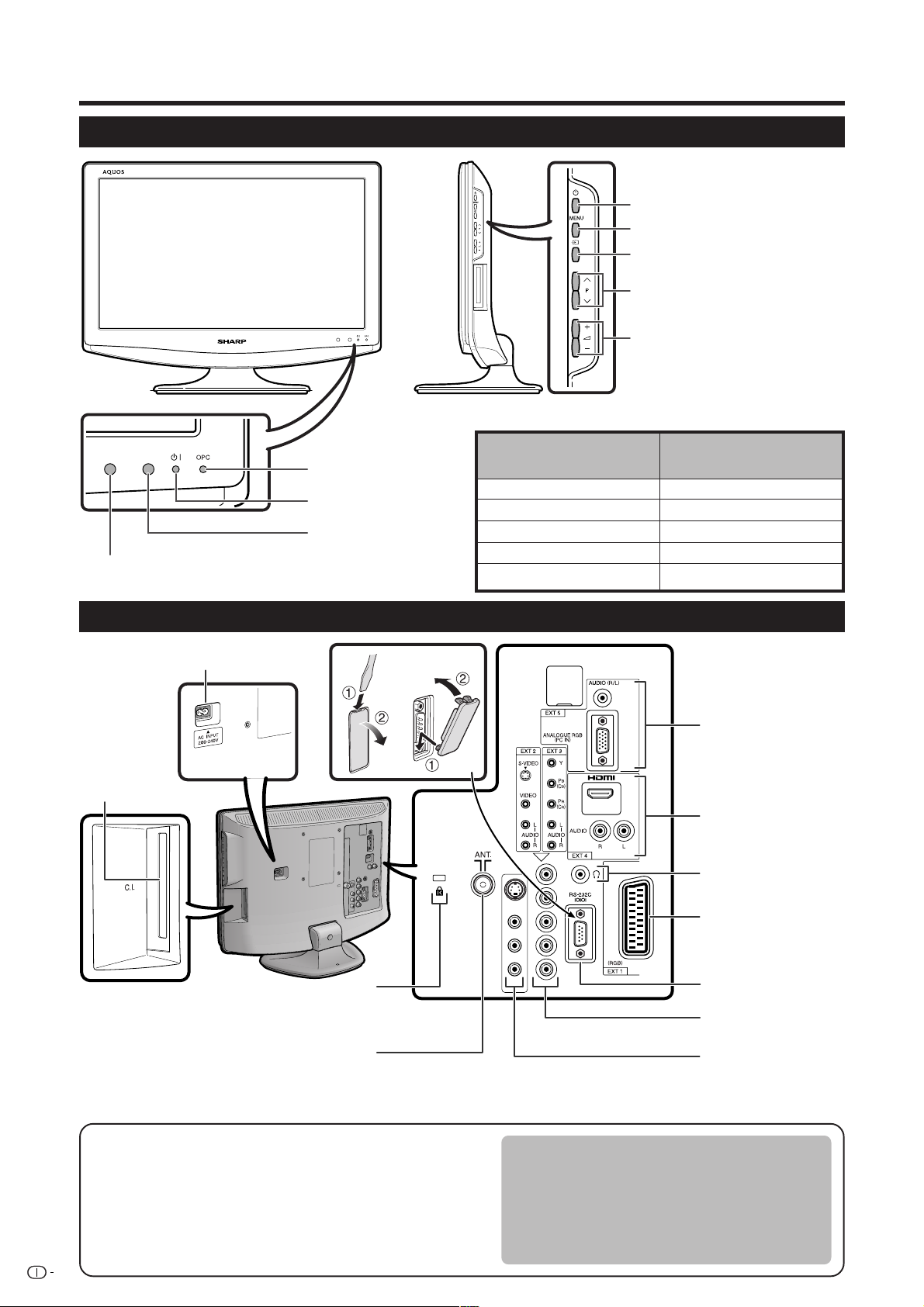
Guida rapida
Televisore (Vista frontale/vista laterale)
a Tasto alimentazione
Tasto MENU
b Tasto (SORGENTE
D’INGRESSO)
P (r/s) (Tasti canale)
i (e/f) (Tasti volume)
Funzionamento senza telecomando
Indicatore OPC
Indicatore B
(Standby/Accensione)
Sensore OPC
Sensore del telecomando
Televisore (Vista posteriore)
Terminale AC INPUT
Slot per
interfaccia
comune
Tasti del pannello di
controllo del televisore
b OK
Pr
Ps
ik
il
Tasti del telecomando
a
b
d
c
Terminali EXT 5
Terminali EXT 4
(HDMI/AUDIO)
Presa per le cuffie
Terminale EXT 1
(RGB)
Lucchetto rotondo per slot di
sicurezza standard Kensington
Terminale d’ingresso antenna
(DVB-T 5V=/80mA)
Terminale RS-232C
Terminali EXT 3
(componente)
Terminali EXT 2
NOTA
• Solo nel caso in cui si usi un’antenna terrestre attiva selezionare “Acceso(5V)” in “Tens. di alim.” (Vedere a pagina 16.)
Per quanto riguarda la presa delle cuffie
• Utilizzare le cuffie con una minipresa stereo (Ø 3.5 mm).
• Assicurarsi di scollegare le cuffie dalla presa quando non
vengono utilizzate.
• Gli altoparlanti non devono emettere suoni quando le cuffie
sono collegate.
• Potete impostare il volume a differenti livelli per ogni fonte
6
d'ingresso.
AVVERTENZA:
Assicurarsi che sia stato abbassato il volume prima
di utilzzare o di collegare le cuffie o gli auricolari.
Mantenere l'audio a livelli moderati. Una pressione
sonora eccessiva proveniente dalle cuffie o dagli
auricolari può provocare perdita dell'udito.
Page 9
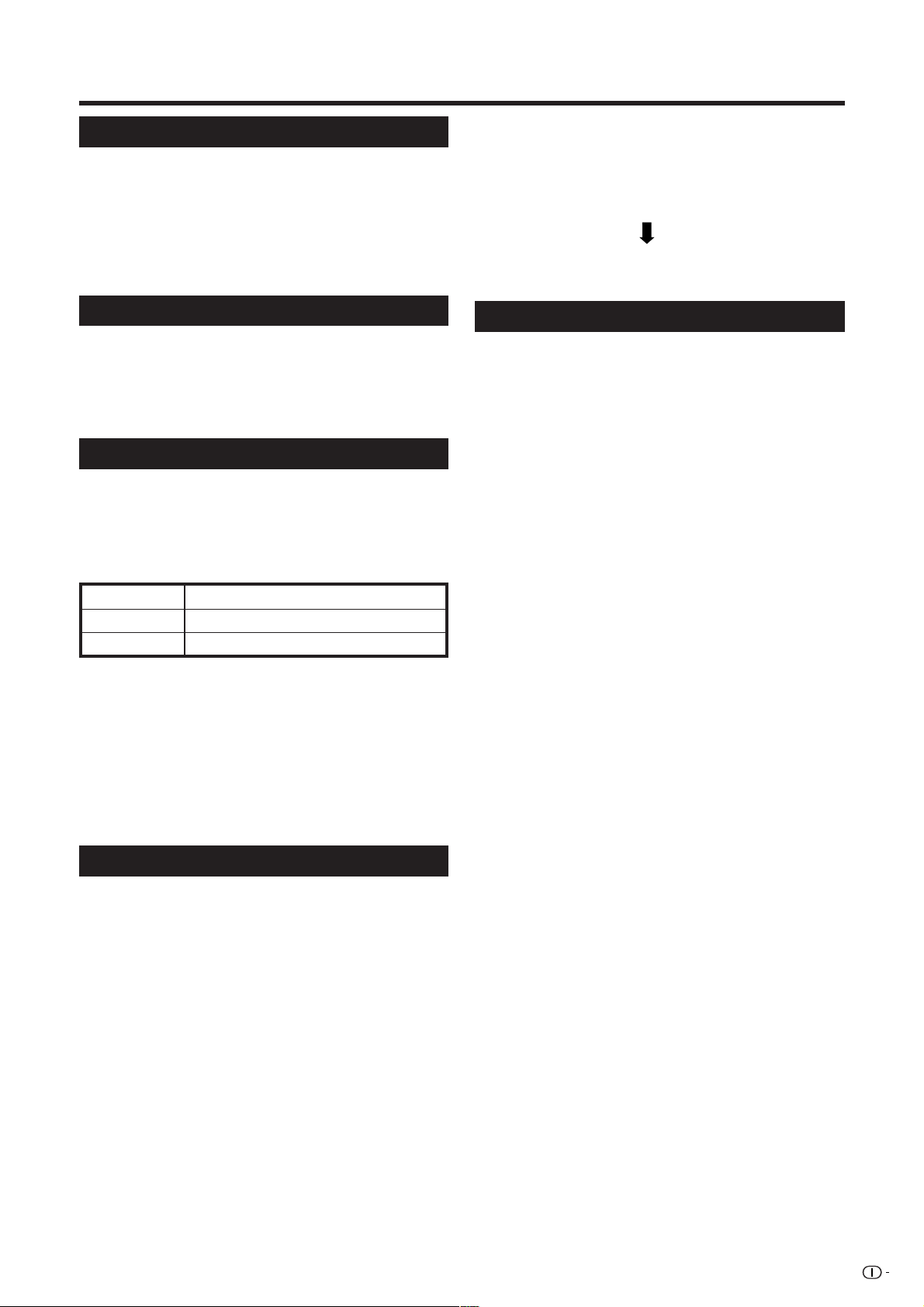
Guida rapida
Accensione
Quando l'alimentazione della TV è SPENTA (l'indicatore
B è spento), Premere a sul televisore.
• L'indicatore B sulla TV diventa verde.
Quando la TV si trova in standby (l'indicatore B è
rosso), premere B sul telecomando.
• L'indicatore B sulla TV passa da verde a rosso.
Modo Standby
Premere B sul telecomando.
• Si attiva lo standby del televisore e l’immagine sullo
schermo scompare.
• L’indicatore B sull’apparecchio TV, passa da verde a
rosso.
Spegnimento
Premere a sul televisore.
• L'indicatore B sul televisore si spegne.
• Quando il televisore è spento tramite a, non è possibile
accenderlo di nuovo premendo B sul telecomando.
Indicatore di stato dello schermo
Spento
Rosso
Verde
Spento
Il televisore è in modo standby.
Il televisore è acceso.
NOTA
• Se si prevede di non utilizzare il televisore durante un lungo
periodo, assicurarsi di togliere il cavo di alimentazione
dalla presa elettrica.
• Anche se a è spento, il consumo di corrente è minimo.
• In modalità ingresso DTV, se l’alimentazione elettrica viene
scollegata subito dopo la modifica di un’impostazione
dalla schermata dei menu, la nuova impostazione o le
nuove informazioni sul canale potrebbero non essere
memorizzate.
Autoinstallzaione iniziale (Analogico)
Quando il televisore viene acceso per la prima volta,
dopo l’acquisto, viene attivata l’installazione automatica
iniziale. È possibile impostare automaticamente la
lingua, il paese ed i canali in operazioni successive.
NOTA
• L’installazione automatica iniziale si attiva solo una volta.
Se l’operazione di installazione automatica iniziale non
viene completata (ad esempio quando la schermata dei
menu scompare dopo che non è stata utilizzata per alcuni
minuti, quando l’alimentazione viene disinserita, ecc.),
provare a eseguire Autoinstallazione dal menu
Regolazione. (Vedere a pagina 12.)
• L’installazione automatica iniziale si interrompe se si preme
RETURN.
1 Impostazione della lingua dei messaggi su
schermo.
1 Premere a/b/c/d per selezionare la lingua
desiderata nell’elenco sullo schermo.
2 Premere OK per confermare l’impostazione.
2 Impostazione del paese o dell’area.
1 Premere a/b/c/d per selezionare il paese o la
zona nell’elenco sullo schermo.
2 Premere OK per confermare l’impostazione.
• Contemporaneamente inizia la ricerca automatica
del programma.
Non è necessario compiere alcuna operazione durante
la ricerca automatica.
Il menu di impostazione scompare ed è possibile
guardare i programmi sul canale 1.
Autoinstallazione iniziale (DTV)
La trasmissione video digitale è un nuovo modello di
trasmissione, ma non è semplicemente un modello che
sostituisce le trasmissioni televisive analogiche
esistenti. Il modello DVB offre più stazioni, una migliore
qualità delle immagini e altri servizi da visualizzare a
schermo. In più, consente di utilizzare un’ampia
gamma di nuove funzioni e servizi, tra cui sottotitoli e
tracce audio multiple.
Per vedere trasmissioni DTV seguire le procedure ed
esplorare tutti i servizi disponibili nella vostra area.
1 Premere DTV o b per accedere alla modalità
DTV.
2 Premere DTV MENU a compare la schermata del
DTV menu.
3 Premere c/d per selezionare “Installazione”.
4 Premere a/b per selezionare “Autoinstallazione”,
quindi premere OK.
Se avete già stabilito il codice segreto, inseritelo
qui. In caso contrario, inserite il codice segreto,
“1234”, predefinito in fabbrica.
• Per informazioni su come impostare il codice
segreto, vedere a pagina 14.
• Appare un messaggio di conferma. Per iniziare la
ricerca selezionare “Sì”.
5 Il televisore inizia a scannarizzare tutti i servizi
DTV e radio disponibili nella vostra area.
NOTA
• Le impostazioni della lingua e del paese utilizzate durante
questa operazione sono quelle che avete già impostato
quando avete effettuato l’Autoinstallazione iniziale
(Analogico). Se desiderate configurare nuovamente
l'impostazione paese, per esempio dopo essersi trasferiti
in un altro paese, effettuare nuovamente
“Autoinstallazione” dal menu di regolazione.
• I servizi sono memorizzati secondo le informazioni del
numero del canale presenti nel flusso di dati (se
disponibile). Nel caso in cui l’informazione non sia
disponibile i servizi vengono memorizzati secondo l’ordine
con il quale vengono ricevuti.
Se desiderate classificare l’ordine potete farlo come
spiegato a pagina 20.
•Premere END per cancellare la scannerizzazione in
progresso.
• Non è possibile selezionare voci di menu collegate al DTV
se l’“Autoinstallazione” non è stata completata.
7
Page 10
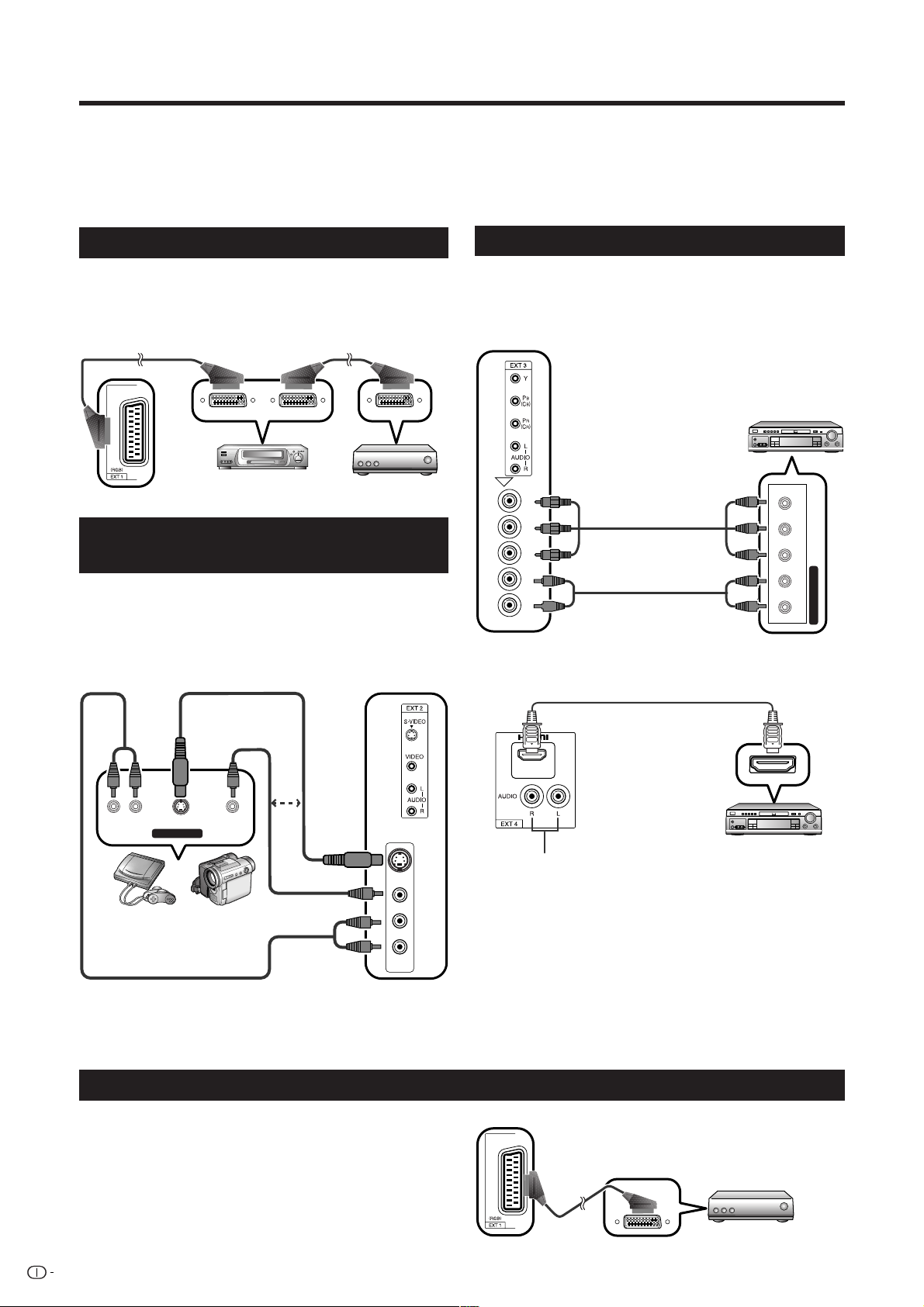
Uso di apparecchiature esterne
YP
B
P
R
L-AUDIO-R
COMPONENT
Impostazione della fonte di ingresso
Per visualizzare le immagini di una sorgente esterna, selezionare la sorgente d’ingresso usando b sul
telecomando o televisore.
NOTA
• I cavi contrassegnati da * sono disponibili in commercio.
Collegamento del videoregistratore
Si può usare il terminale EXT 1 quando si collega un
videoregistratore o altri apparati audio-video.
• Quando si utilizza un cavo SCART (EXT 1)
Cavo SCART* Cavo SCART*
Videoregistratore
EXT 1
Decodificatore
Collegamento di una console per videogiochi o di una videocamera
È conveniente utilizzare i terminali EXT 2 quando si
collega una console per videogiochi, una videocamera
o altri apparati audio-video.
• Quando si utilizza un cavo composito o un cavo S-video
(EXT 2)
Cavo S-video*
Collegamento di un riproduttore DVD
È possibile usare il terminale EXT 1, 2, 3 o 4 (HDMI)
per il collegamento di un riproduttore DVD o di altre
apparecchiature audiovisive.
• Quando si utilizza un cavo componente (EXT 3)
Riproduttore
DVD
Cavo del
componente*
Cavo AUDIO*
EXT 3
• Quando si utilizza un cavo HDMI (EXT 4)
Cavo HDMI certificato*
Cavo video
composito*
o
AV OUTPUT
Console per videogiochi
Cavo AUDIO* EXT 2
VIDEOS-VIDEOL-AUDIO-R
Videocamera
NOTA
• EXT 2: Il terminale S-VIDEO è prioritario rispetto ai
terminali VIDEO.
Collegamento del decodificatore
Si può usare il terminale EXT 1 quando si collega un
decoder o altri apparati audio-video.
NOTA
• Nei casi in cui il decodificatore richieda la ricezione del
segnale dal televisore, assicurarsi di impostare
“Decodificatore” su “EXT1” nel menu “Regolazione
manuale” Impostazione programma. (Vedere a pagina 13.)
EXT 4
Riproduttore
Quando si collega un adattatore/
cavo per la conversione HDMI-DVI,
immettere qui il segnale audio.
Selezionare “Analogico” nella
“Selezione audio HDMI” del menu
Regolazione. (Si veda pagina 15)
DVD
NOTA
• Quando si collega un adattatore/cavo per la conversione
HDMI-DVI al terminale HDMI, l’immagine potrebbe non
apparire chiaramente.
EXT 1
Cavo SCART*
Decodificatore
8
Page 11

Uso di apparecchiature esterne
Temp. Colore
C. M. S-Valore
C. M. S-Saturazione
C. M. S-Tonalità
Modo Film
3D - Y/C
Bianco e nero
Impost. I/P
Alto
Medio alti
Medio
Medio bassi
Basso
Collegamento di un computer
Usare i terminali EXT 5 per collegare un PC.
EXT 5
Cavo stereo ø 3,5 mm con mini
presa jack*
Cavo RGB*
PC
EXT 5
Cavo stereo ø 3,5 mm con mini
presa jack*
Cavo di conversione
PC
RGB/DVI*
NOTA
• I terminali d’ingresso PC sono compatibili con DDC1/2B.
• Consultare pagina 27 per l’elenco dei segnali del computer compatibili con il televisore.
Funzioni del menu
Funzioni comuni
Seguono tre esempi di operazioni di menu basiche. Si prega d'usare il menu impiegando i tre seguenti modelli
come riferimento.
NOTA
• Selezionare “Reset” in ogni MENU a per ogni modalità
per riportare tutte le voci di regolazione ai valori impostati
in fabbrica.
• Premere MENU o END per uscire dal menu. Premere
RETURN per tornare alla visualizzazione precedente.
● Funzioni del menu: A
1
Premere MENU per visualizzare la schermata
MENU.
2 Premere c/d per selezionare il menu desiderato.
3 Premere a/b per selezionare la voce del menu
desiderata, quindi premere OK (Esempio: OPC,
ecc.).
Immagine
● Funzioni del menu: B
1 Ripetere i passaggi 1 e 2 descritti nelle
funzioni del menu: A.
2 Premere a/b per selezionare la voce del menu
desiderata (Esempio: Retroillum., Contrasto, ecc.).
3 Premere c/d per regolare la voce sulla posizione
desiderata.
Retroillum. [+16] –
Contrasto
Luminosità
Colore
Sfumatura
Definizione
[ 32]
[ 0]
[ +4]
[ 0]
[ +4]
–
–
–
+
+
+
+
DINAMICO
OPC
Retroillum. [+16] –
Contrasto
Luminosità
Colore
Sfumatura
Definizione
Avanzate
Reset
[Spento]
[ 32]
[ 0]
[ +4]
[ 0]
[ +4]
+
–
–
–
+
+
+
4 Premere a/b(c/d) per selezionare la voce
desiderata, premere OK se necessario (Esempio:
impostazione OPC).
Attiv.(Displ)
Acceso
Spento
● Funzioni del menu: C
1 Ripetere i passaggi 1 e 2 descritti nelle
funzioni del menu: A.
2 Premere a/b per selezionare la voce del menu
desiderata, quindi premere OK (Esempio:
Avanzate, ecc.).
3 Premere a/b per selezionare la voce del menu
desiderata, quindi premere OK (Esempio: Temp.
Colore, Modo Film, ecc.).
4 Premere a/b(c/d) per selezionare o regolare
la voce, desiderata, premere OK se necessario.
9
Page 12

Funzioni del menu
TitleB
MODALITÀ AV
La MODALITÀ AV mette a disposizione diverse opzioni
di visualizzazione, per meglio adattarsi all’ambiente in
cui si trova la TV, che può variare a causa di fattori quali
la luminosità della stanza, il tipo di programma visto o il
tipo d’ingresso immagine da apparecchiatura esterna.
1 Premere AV MODE.
• Compare la modalità AV corrente.
(ESEMPIO)
MODALITÀ AV: DINAMICO
2 Premere di nuovo AV MODE prima che la modalità
visualizzata sullo schermo scompaia.
• La modalità cambia come indicato sotto.
• La modalità AV selezionabile varia a seconda delle
SORGENTE D'INGRESSO selezionata.
Elemento
*STANDARD: Per un’immagine ad alta definizione in
una stanza con luminosità normale.
*FILM: Per un film
GIOCO: Riduce la luminosità dell'immagine per
facilitarne la visione.
PC: per un PC (Disponibile solo quando s'immette un
segnale RGB. L'ingresso HDMI (EXT 4) è compatibile
con VGA.)
UTENTE: Permette all’utente di personalizzare le
impostazioni. È possibile impostare la modalità per ogni
sorgente d’ingresso.
*DINAMICO: Per un’immagine ben definita che evidenzi
un forte contrasto per la visione dello sport.
** DINAMICO(Fissa): Per un’immagine ben definita che
evidenzi un forte contrasto per la visione dello sport.
(Le impostazioni per l’“Immagine”h e l’“Audio” non
possono essere regolate.)
NOTA
• Potete regolare i parametri preselezionati di fabbrica
“STANDARD” “FILM”, “GIOCO”, “PC” e “DINAMICO”. I parametri
scelti influiscono sulle sorgenti d’ingresso.
• Per la sorgente d'ingresso “EXT5” potete selezionare solo
“STANDARD”, “PC” e “UTENTE”.
• Per le voci segnate con un *, Enhanced Picture Contrast (Migliore
contrasto immagine) viene attivato quando OPC è “Spento”. Per
le voci segnate con **, si attiva sempre Enhanced Picture Contrast
(Migliore contrasto immagine).
• La tecnologia Enhanced Picture Contrast (Migliore contrasto
immagine) rileva le caratteristiche del video fonte e regola di
conseguenza la luminosità dello schermo consentendo maggiori
livelli di nero.
OPC
Funzioni del menu: A (pagina 9)
Regola automaticamente la luminosità dello schermo.
Elemento
Attiv.(Displ): Visualizza su schermo l’effetto OPC mentre
si regola la luminosità dello schermo.
Acceso: Regolazione automatica
Spento: La luminosità è fissata sul valore impostato in
Retroillum.
NOTA
• Se impostato su “Acceso”, il televisore percepisce la luce
circostante e regola automaticamente la luminosità della
retroilluminazione. Assicurarsi che nessun oggetto ostruisca il
sensore OPC poiché potrebbe influire sulla capacità di percepire
la luce circostante.
• L'indicatore OPC s'illumina di verde quando OPC è “Acceso” o
“Attiv.(Displ)”. In questo caso “Retroillum.” non può essere
regolata.
Regolazioni immagine
Funzioni del menu: B (pagina 9)
Voci di regolazione
Voci
selezionabili
Retroillum. Lo schermo di
Contrasto Per un contrasto
Luminosità Per una luminosità
Colore* Per un’intensità del
Sfumatura* I toni della pelle
Definizione* Per una definizione
Le voci selezionate con * non possono essere regolate
quando è selezionato ingresso PC (compreso ingresso
HDMI-PC (si veda pagina 1)).
Avanzate
Tasto c Tasto d
Lo schermo di
offusca
schiarisce
Per un contrasto
minore
maggiore
Per una luminosità
minore
maggiore
Per un’intensità del
colore minore
colore maggiore
I toni della pelle
diventano rossastri
diventano verdastri
Per una definizione
minore
maggiore
Solo TV/DTV/AV
Menu Immagine
Regolare l'immagine di ogni MODALITÀ AV come si
preferisce con le seguenti impostazioni immagine
(DINAMICO(Fissa) non può essere regolata).
Immagine
DINAMICO
10
OPC
Retroillum. [+16] –
Contrasto
Luminosità
Colore
Sfumatura
Definizione
Avanzate
Reset
[Spento]
[ 32]
[ 0]
[ +4]
[ 0]
[ +4]
+
–
–
–
+
+
+
Funzioni del menu: B o C (pagina 9)
Questo televisore contiene varie funzioni avanzate per
ottimizzare la risoluzione dell’immagine.
DINAMICO
C. M. S.-Tonalità
C. M. S.-Saturazione
C. M. S.-Valore
Temp. Colore
Modo Film
*1
3D - Y/C
*1
Bianco e nero
*2
Impost. I/P
*1
•
La voce segnata con *1 non può essere regolata quando “EXT4”
R
Y
G
C
B
M
Reset
[ 0]
[ 0]
[ 0]
[ 0]
[ 0] –
[ 0] –
–
–
–
–
o “EXT5” sono selezionati nel menu SORGENTE D'INGRESSO.
•
La voce segnata con *2 non può essere regolata quando ingresso
PC (compreso HDMI-PC (si veda pagina 1)) è selezionato.
+
+
+
+
+
+
Page 13

Funzioni del menu
● C.M.S. (sistema di gestione del colore)
Il tono del colore è gestito usando l'impostazione di
regolazione con sistema a sei colori.
Elemento
C.M.S.-Tonalità: Questa è una procedura standard per
regolare il colore e rendere la tonalità più rossa o più
blu.
C.M.S.-Saturazione: Consente di aumentare o ridurre la
saturazione di un colore selezionato.
C.M.S.-Valore: Un valore superiore rende l'immagine più
luminosa. Un valore inferiore rende l'immagine più
scura.
● Temp. Colore
Regolare la temperatura colore per ottenere la migliore
immagine bianca.
Elemento
Alto: Bianco con tonalità bluastra
Medio alti: Tonalità intermedia tra Alto e Medio
Medio: Tonalità naturale
Medio bassi: Tonalità intermedia tra Medio e Basso
Basso: Bianco con tonalità rossastra
● Modo Film
Rileva automaticamente una sorgente di film
(codificata in origine a 24/25 fotogrammi/secondo, in
base alla frequenza verticale), l’analizza, quindi ricrea
ogni fermo fotogramma per ottenere un’immagine ad
alta definizione.
● 3D-Y/C
Offre immagini di alta qualità con una riduzione delle
interferenze dot crawl e di dicromia rilevando i cambi
dell’immagine.
Elemento
Standard: Regolazione normale
Veloce: Imposta la qualità ottimale per immagini in
movimento rapido.
Lento: Imposta la qualità ottimale per immagini in
movimento lento.
Spento: Nessuna rilevazione
● Impost. I/P
Regolando l’immagine ed il segnale in ingresso è
possibile ottenere un’immagine migliore.
Elemento
Interlacc.: Visualizza immagini finemente dettagliate per
televisori o videoregistratore, ecc.
Progressivo: Visualizza immagini omogenee di fermi
immagine o grafici, ecc.
Menu Audio
Audio
DINAMICO
Acuti
Bassi
Bilanc.
Sound Wide
Reset
[ + 3]
[ + 2]
[ 0]
–
–
S
Regolazione audio
Funzioni del menu: B (pagina 9)
Potete regolare la qualità del suono in ogni MODALITÀ
AV come desiderate con le seguenti impostazioni
(DINAMICO(Fissa) non può essere regolato).
Voci
selezionabili
Acuti Per acuti più deboli Per acuti più forti
Bassi Per bassi più deboli Per bassi più forti
Bilanc. Diminuisce l’audio
Tastoc Tasto d
dell’altoparlante
destro
Sound Wide
Funzioni del menu: A (pagina 9)
Questa caratteristica può aumentare la diffusione del
suono.
+
+
D
Diminuisce l’audio
dell’altoparlante
sinistro
NOTA
• 3D-Y/C può non funzionare a seconda del tipo di segnale
in ingresso o se il segnale in ingresso è disturbato.
• Questa funzione è disponibile solo quando viene immesso
un segnale SVC. (Eccezione fatta per un segnale SVC
SECAM.)
● Bianco e nero
Per guardare un video in bianco e nero.
NOTA
• Quando bianco e nero è impostato su “Acceso” la
schermata del menu DTV viene visualizzata in bianco e
nero.
Elemento
Acceso: Aumenta la diffusione del suolo.
Spento: Emette il suono normale.
NOTA
• Questa funzione non è disponibile quando si utilizzano le
cuffie.
11
Page 14

Funzioni del menu
Ricerca automatica
Regolazione manuale
Riordina
Cancella programma
No
Sì
Menu Controllo alimentazione
Controllo
alimentazione
Niente segnale off
Niente disattiv.
Gest. Alim.
Niente segnale off
Funzioni del menu: A (pagina 9)
Quando è impostata su “Attiva” la TV entrerà
automaticamente in modalità standby se per 15 minuti
non si verifica alcun segnale d’ingresso.
• Cinque minuti prima che la TV entri in modalità standby il
tempo rimanente viene visualizzato ogni minuto.
NOTA
• Quando termina un programma TV, questa funzione può
non essere operativa.
• Questa funzione non è disponibile in modalità DTV.
Niente disattiv.
Funzioni del menu: A (pagina 9)
Quando selezionate l'orario desiderato se non viene
effettuata alcuna operazione il televisore entra
automaticamente in modalità di attesa.
Elemento
30min. / 3h / Disattiva
• Cinque minuti prima che la TV entri in modalità standby il
tempo rimanente viene visualizzato ogni minuto.
Gest. Alim.
Funzioni del menu: A (pagina 9)
Quando impostata la TV entrerà automaticamente in
modalità standby.
Elemento
Spento: •Nessuna gestione alimentazione
Modalità 1: • Se per 8 minuti non si verifica alcun segnale
d’ingresso la TV entra in modalità standby.
• La TV rimane in modalità standby anche se
cominciate utilizzando il PC e il segnale viene
immesso nuovamente.
• Il televisore si riaccende premendo il tasto a sul
televisore o premendo B sul telecomando.
(Vedere a pagina 7.)
Modalità 2: • Se non si verifica alcun segnale d’ingresso per
8 secondi la TV entra in modalità standby.
• Quando iniziate ad usare il computer ed il
segnale arriva di nuovo, il televisore si accende
automaticamente.
• Il televisore si riaccende premendo il tasto a a
sul televisore o premendo B sul telecomando.
(Vedere a pagina 7.)
Solo TV/AV
Solo PC
Menu Regolazione
Regolazione
Autoinstallazione
Impostazione programma
Blocco Bambini
Etich. ingresso
Posizione
Impostazione PC
Selezione audio HDMI
Visione auomatica HDMI
WSS
Modo 4:3
Rotazione
Lingua
Tens. di alim.
Reset
ATTENZIONE
•
Quando si seleziona “Reset” nel menu Regolazione tutti i menu vengono
ripristinati ai valori preimpostati in fabbrica e si attiva “Autoinstallazione”.
Autoinstallazione
Solo TV
È possibile eseguire di nuovo l’installazione automatica, anche
dopo aver impostato i canali preselezionati.
1 Premere MENU per mostrare il MENU.
2 Premere c/d per selezionare “Regolazione”.
3 Premere a/b per selezionare “Autoinstallazione”,
quindi premere OK.
Se avete già impostato il codice segreto in “Blocco
Bambini”, inseritelo qui.
• Per informazioni su come impostare il codice segreto,
vedere a pagina 14.
4 Premere a/b per selezionare “Sì”, quindi premere OK.
5 È possibile impostare la stessa lingua e lo stesso paese
dell’autoinstallazione iniziale (Analogico). (Vedere
a pagina 7.)
Impostazione programma
Solo TV
La presente sezione descrive come impostare manualmente
i canali TV analogici.
1 Premere MENU per mostrare il MENU.
2 Premere c/d per selezionare “Regolazione”.
3 Premere a/b per selezionare “Impostazione
programma”, quindi premere OK.
Se avete già impostato il codice segreto in “Blocco
Bambini”, inseritelo qui.
• Per informazioni su come impostare il codice segreto,
vedere a pagina 14.
4 Premere a/b per selezionare “Ricerca automatica”,
“Regolazione manuale”, “Riordina” o “Cancella
programma”, quindi premere OK.
12
Page 15

Funzioni del menu
● Ricerca automatica
È possibile anche ricercare e trasferire automaticamente
i canali TV eseguendo la seguente procedura. Questa
è la stessa funzione della ricerca automatica del
programma per la classificazione automatica in
autoinstallazione iniziale.
1 Ripetere i passaggi da 1 a 4 descritti in
Impostazione programma.
2 Premere a/b per selezionare “Sì”, quindi
premere OK.
● Regolazione manuale
È possibile impostare manualmente alcune voci del canale.
Sintonia Fine
Sis. colore
Sist. Suono
Etichetta
Salta
Decodificatore
Blocco
179.25 MHz
1 Premere MENU per mostrare il MENU.
2 Premere c/d per selezionare “Regolazione”.
3 Premere a/b per selezionare “Impostazione
programma”, quindi premere OK.
Se avete già impostato il codice segreto in “Blocco
Bambini”, inseritelo qui.
• Per informazioni su come impostare il codice
segreto, vedere a pagina 14.
4 Premere a/b per selezionare “Regolazione
manuale”, quindi premere OK.
5 Premere a/b per selezionare “Sì”, quindi
premere OK.
6 Premere a/b/c/d per selezionare il canale che
si vuole modificare, quindi premere OK.
• Compaiono le informazioni del canale selezionato.
7 Premere a/b per selezionare la voce del menu
desiderata, quindi premere OK.
8 Premere a/b (/0–9/c/d) per selezionare o
regolare.
Sintonia Fine
È possibile regolare la frequenza sulla posizione desiderata.
NOTA
• Regolare controllando l’immagine di fondo come
riferimento.
• Piuttosto che premere c/d per regolare la frequenza nel
punto 8 precedente, effettuare l’impostazione inserendo
il numero di frequenza del canale con 0–9.
ESEMPIO
• 179,25 MHz: Premere 1 s 7 s 9 s 2 s 5.
• 49,25 MHz: Premere 0 s 4 s 9 s2 s 5.
Sis. colore
Selezionare il sistema di colore ottimale per la
ricezione. (AUTO., PAL, SECAM)
NOTA
• Se è stato selezionato “AUTO.”, il sistema di colore per
ogni canale è impostato automaticamente. Se un’immagine
non è chiara, selezionare un altro sistema di colore (p.e.
PAL, SECAM).
Sist. Suono (sistema emittente)
Selezionare il sistema audio ottimale (sistemi di
radiodiffusione) per la ricezione. (B/G, D/K, I, L, L’)
Etichetta
Quando un canale TV trasmette il suo nome di rete,
l’installazione automatica rileva l’informazione ed
assegna un nome al canale. Tuttavia, è possibile
cambiare i nomi dei singoli canali.
1 Ripetere i passaggi da 1 a 7 descritti in
Regolazione manuale.
2 Premere a/b per selezionare i caratteri e c/d
per portarsi sulla cifra desiderata.
3 Ripetere la fase 2 sopra finché il nome non è stato
scritto completamente e poi premere OK per
completare l'impostazione di etichettatura.
Salta
I canali con “Salta” impostato su “Acceso” sono
ignorati quando si usano Pr/Ps, anche se sono
stati selezionati mentre si guardava l’immagine TV.
Decodificatore
Quando si collega un decodificatore all’unità è
necessario selezionare EXT 1.
Blocco
È possibile bloccare la visione di qualsiasi canale.
NOTA
• Per informazioni su come impostare il codice segreto,
vedere a pagina 14.
• Quando Blocco è impostato su “Acceso” per un canale,
compare il messaggio “Blocco bambini attivato” e
l’immagine ed il suono del canale sono bloccati.
• Quando si preme OK mentre viene visualizzato un
messaggio per indicare che il “Blocco bambini attivato”,
viene visualizzato il menu di immissione del codice
segreto. Se si inserisce il codice segreto corretto, il blocco
bambini viene temporaneamente sbloccato finché
l’alimentazione non viene disinserita.
13
Page 16

Funzioni del menu
● Riordina
Le posizioni dei canali possono essere liberamente
riordinate.
1 Ripetere i passaggi da 1 a 4 descritti in
Impostazione programma.
2 Premere a/b per selezionare “Sì”, quindi
premere OK.
3 Premere a/b/c/d per selezionare il canale che
si desidera spostare, quindi premere OK.
4 Premere a/b/c/d per spostarlo sulla posizione
desiderata, quindi premere OK.
5 Ripetere i punti 3 e 4 fino a che tutti i canali
desiderati sono riordinati.
● Cancella programma
È possibile cancellare le singole stazioni.
1 Ripetere i passaggi da 1 a 4 descritti in
Impostazione programma.
2 Premere a/b per selezionare “Sì”, quindi
premere OK.
3 Premere a/b/c/d per selezionare la stazione
da cancellare, quindi premete OK.
4 Premere OK per cancellare la stazione desiderata.
Le stazioni successive scorrono tutte in su.
5 Ripetere i punti 3 e 4 fino a quando non sono
stati cancellati tutti i canali desiderati.
Blocco Bambini
Consente di usare un codice segreto per proteggere
alcune impostazioni e impedire che vengano
accidentalmente modificate.
Solo TV
Cambiare il codice segreto
1 Premere MENU per mostrare il MENU.
2 Premere c/d per selezionare “Regolazione”.
3 Premere a/b per selezionare “Blocco Bambini”,
quindi premere OK. Se avete già stabilito il codice
segreto in “Blocco bambini”, inseritelo qui.
Modif. cod. segreto
Reset
Nv cod. Segr
Conferma
–––
–
––––
Reimpostazione del codice segreto
Consente di resettare il codice segreto, riportandolo
al valore di fabbrica presatibilito “1234”.
1 Ripetere i passaggi da 1 a 3 descritti in Cambiare
il codice segreto.
2 Premere a/b per selezionare “Reset”, quindi
premere OK.
3 Premere a/b per selezionare “Sì”, quindi
premere OK.
NOTA
• Come misura preventiva, annotare il codice segreto sul retro
di questo manuale di istruzioni, ritagliarlo e conservarlo in
un luogo sicuro fuori dalla portata dei bambini.
• Si veda pagina 25 per ripristinare il codice segreto attuale al
valore di fabbrica prestabilito “1234” nel caso in cui lo abbiate
perso o dimenticato.
• Per bloccare nuovamente un canale che è stato
temporaneamente sbloccato inserendo la corretta parola
d'ordine, spegnete l'alimentazione e riaccendetela.
Etich. ingresso
È possibile assegnare alle fonti di ingresso un’etichetta
personalizzata.
1 Premere b per selezionare la sorgente
d’ingresso desiderata.
2 Premere MENU per mostrare il MENU.
3 Premere c/d per selezionare “Regolazione”.
4 Premere a/b per selezionare “Etich. ingresso”,
quindi premere OK.
5 Premere a/b per selezionare i caratteri e c/d
per portarsi sulla cifra desiderata per etichettare
la fonte d'ingresso.
• Quando desiderate cambiare l'etichetta d'ingresso
con il nome di default, selezionare “CLEAR” nella
schermata “Etich. ingresso”.
6 Ripetere il punto 5 sopra, fino a quando il nome
non viene completamente scritto, quindi premere
OK.
• Il nome può contenere fino a 6 caratteri.
• Quando volete impostare un nome per la fonte
d'ingresso con meno di 6 caratteri, premete MENU
per uscire dal menu di etichettazione.
NOTA
• Se la sorgente d’ingresso è TV o DTV non è possibile cambiare
l’etichetta.
4 Premere a/b per selezionare "Modif. cod.
segreto" e inserire il numero a 4 cifre come codice
segreto utilizzando 0–9.
5 Immettere lo stesso numero a 4 cifre, come al
punto 4 e confermare.
• Quando s'imposta il codice segreto, nel menu
“Reset” diventa selezionabile e operativo.
NOTA
• Per vedere un canale bloccato (il Blocco nel menu Impostazione
programma “Regolazione manuale” è su “Acceso”), si deve
inserire un codice segreto. (Si veda pagina 13 e pagina 19 per il
blocco della visione dei canali in modalità TV analogica e in
modalità DTV.) Quando si seleziona un canale bloccato, compare
un messaggio di richiesta codice segreto. Premere OK per
visualizzare la finestra d’inserimento codice segreto.
14
Posizione
Funzioni del menu: C (pagina 9)
Per la regolazione della posizione orizzontale e
verticale di un’immagine.
Elemento
Pos. O.: Centrare l’immagine spostandola a destra o a
sinistra.
Pos. V.: Centrare l’immagine spostandola verso l’alto o
verso il basso.
NOTA
• Le regolazioni sono memorizzate separatamente secondo la
sorgente del segnale in ingresso.
• A seconda del tipo di segnale d’ingresso potrebbe non essere
possibile impostare una posizione.
Solo TV/DTV/AV
Page 17

Funzioni del menu
Impostazione PC
Per regolare un'immagine PC.
• Quando è selezionato l'ingresso HDMI-PC (si veda pagina
1) sono disponibili solo “Pos. O.” e “Pos. V.” in “Sinc. fine”.
● Segnale ingresso
Funzioni del menu: C (pagina 9)
Per una corretta visualizzazione, è necessario
registrare manualmente alcuni segnali in ingresso.
Le coppie di segnali in ingresso (risoluzioni) riportate nella
seguente tabella non sono distinguibili nella ricezione. In
tal caso, è necessario impostare manualmente il corretto
segnale. Una volta impostato, il sistema funzionerà
Solo PC
NOTA
• Se dovete regolare la posizione dell’immagine fatelo
• “Clock” e “Fase” non possono essere regolati quando
Funzioni del menu: A (pagina 9)
Selezionare “Digitale” per il segnale audio tramite il
terminale HDMI.
Selezionare “Analogico” per il segnale audio tramite
la presa AUDIO.
NOTA
• Questa funzione è disponibile solo quando viene
correttamente nella ricezione dello stesso segnale in
ingresso (risoluzione).
640 g 400
640 g 480
1024 g 768
720 g 400
848 g 480
1360 g 7681280 g 768
Funzioni del menu: A (pagina 9)
Impostare se utilizzare o meno Modalità Wide in base
al riconoscimento del segnale, incluso un segnale HDMI.
NOTA
NOTA
• A seconda del tipo di scheda grafica, la risoluzione 1360
X 768 può non venire visualizzata correttamente.
• È possibile selezionare solo “Segnale ingresso” dal menu
Regolazione alla ricezione di uno dei 7 segnali in ingresso
riportati sopra.
• La lista sopra si visualizzerà in base alla risoluzione
verticale di segnali d'ingresso.
• Questa funzione è disponibile solo quando viene
Funzioni del menu: A (pagina 9)
La funzione WSS permette al televisore di passare
automaticamente tra i diversi formati di schermo.
● Sinc.auto.
Funzioni del menu: C (pagina 9)
Solo PC
NOTA
• Provare a impostare la Modalità Wide se un’immagine non
Per la regolazione automatica dell'immagine del
computer.
Elemento
Sì: Avvia Sinc.auto.
No: Dovete impostare Sinc. fine in seguito.
utilizzando il PC.
selezionato l'ingresso HDMI-PC (si veda pagina 1).
Selezione audio HDMI
selezionato “EXT4” nel menu SORGENTE D'INGRESSO.
Visione automatica HDMI
selezionato “EXT4” nel menu SORGENTE D'INGRESSO.
WSS (Segnalazione schermo Wide)
commuta al formato corretto di schermo. Quando il
segnale dell’emissione non contiene nessuna
informazione WSS, la funzione non è operativa anche se
l’opzione WSS è abilitata. (Vedere a pagina 17.)
Modo 4:3
Solo TV/DTV/AV
Solo TV/DTV/AV
NOTA
• È probabile che la Sinc. auto. abbia esito positivo quando
un'immagine PC in ingresso è dotata di larghe strisce verticali
(es. schema con righe molto contrastanti, o tratteggiate).
• Può non avere esito positivo se l'immagine PC è uniforme (basso
contrasto).
• Assicurarsi di collegare il PC al televisore LCD e di accenderlo
prima di avviare Sinc. auto.
● Sinc.fine
Solo PC
Funzioni del menu: C (pagina 9)
Generalmente il televisore regola automaticamente la
posizione delle immagini provenienti dal computer
(funzione sinc. auto). In alcuni casi, comunque, per
ottimizzare l’immagine occorre eseguire una
regolazione manuale.
Elemento
Pos. O.:
Pos. V.: Centrare l’immagine spostandola verso l’alto o
Clock: Consente di regolare le immagini tremolanti con
Fase: Consente di regolare i caratteri quando il contrasto
Centrare l’immagine spostandola a destra o a sinistra.
verso il basso.
bande verticali.
è basso o quando l’immagine è tremolante.
Funzioni del menu: A (pagina 9)
Il segnale WSS ha una commutazione automatica 4:3
che consente di scegliere tra Normale e Panorama.
Elemento
Panorama: Immagine Wide senza barre laterali
Normale: Campo normale che mantiene il rapporto tra
larghezza e altezza immagine a 4:3 o 16:9
Segnale WSS schermo 4:3
Modo 4:3 “Panorama”Modo 4:3 “Normale”
15
Page 18

Funzioni del menu
Rotazione
Funzioni del menu: A (pagina 9)
Si può impostare l'orientamento dell'immagine.
[Normale]: immagine
normale
ABC
[Rotazione]: ruota
l'immagine
[Speculare]: immagine
speculare
ABC
ABC
[Capovolto]: immagine
capovolta
ABC
Lingua
Funzioni del menu: A (pagina 9)
Si può selezionare la lingua anche dal menu di
impostazione. Selezione tra 16 lingue. (Ceco,
finlandese, francese, greco, inglese, italiano, olandese,
polacco, portoghese, russo, slovacco, spagnolo,
svedese, tedesco, turco, ungherese)
Scelta ingresso
Funzioni del menu: A (pagina 9)
Solo per impostare il tipo di segnale per EXT 1.
Il tipo di segnale per EXT 2, EXT 3 e EXT 5 è fisso e
non può essere modificato.
Fonte di ingresso
EXT 1
NOTA
• Se non compare nessun’immagine (colorata), provare
a cambiare il tipo di segnale.
• Se entrambi i segnali SVC e RGB vengono immessi in
EXT 1 utilizzando un cavo SCART, il televisore potrebbe
emettere un segnale RGB anche se avete designato SVC
per il rispettivo terminale. Ciò succede a causa delle
impostazioni del vostro apparecchio esterno.
• Il tipo di segnale per EXT 2 viene automaticamente
selezionato tra un segnale S-VIDEO e un segnale SVC
con priorità per S-VIDEO.
Tipo de segnale
Y/C, SVC, RGB
Solo audio
Funzioni del menu: A (pagina 9)
Quando si ascolta musica da un programma musicale,
potete spegnere la visualizzazione ed ascoltare solo
l'audio.
Elemento
Acceso: L’audio viene riprodotto senza immagini.
Spento: Vengono riprodotti sia le immagini che l’audio.
Tens. di alim. (Tensione di alimentazione)
Funzioni del menu: A (pagina 9)
Attivare o disattivare la corrente dell’antenna connessa
al terminale d’ingresso dell’antenna. (Vedere a pagina
3.)
Menu Opzioni
Opzioni
Riduzione del rumore
Scelta ingresso
Solo audio
Sis. colore
Riduzione del rumore
Funzioni del menu: A (pagina 9)
Produce un’immagine video più chiara. (Spento, Alto,
Basso)
• Questa funzione è disponibile quando è selezionato “TV”,
“DTV”, “EXT1”, “EXT2” o “EXT3” nel menu SORGENTE
D'INGRESSO.
Solo TV/DTV/AV
• “Solo audio” viene “Spento” automaticamente quando
viene eseguita un'operazione diversa da Volume e
Silenzio.
Sis. Colore
Funzioni del menu: A (pagina 9)
È possibile cambiare il sistema di colore con uno
compatibile con l’immagine sullo schermo. (AUTO.,
PAL, SECAM, NTSC3.58, NTSC4.43, PAL-60)
NOTA
• Se è stato selezionato “AUTO.”, il sistema di colore per
ogni canale è impostato automaticamente. Se un’immagine
non è chiara, selezionare un altro sistema di colore (p.e.
PAL, SECAM).
• Questa funzione è disponibile solo quando è selezionato
“EXT1” o “EXT2” nel menu SORGENTE D'INGRESSO.
16
Page 19

Caratteristiche utili
Modalità Wide
È possibile selezionare la dimensione dell’immagine.
La dimensione dell’immagine selezionabile varia a
seconda del tipo di segnale ricevuto.
Elemento (per segnale SD – Definizione standard)
Normale: Per le immagini “standard” 4:3. Su ogni lato
compare una barra.
Zoom 14:9: Per le immagini “letterbox” 14:9. Su ogni lato
compare una barra sottile, e con alcuni programmi
possono anche comparire barre sulla parte superiore
e su quella inferiore.
Panorama:
allungata verso ogni lato dello schermo.
Schermo Int.: Per le immagini compresse 16:9.
Cinema 16:9: Per le immagini “letterbox” 16:9. Con alcuni
programmi possono comparire barre sulla parte
superiore e su quella inferiore.
Cinema 14:9: Per le immagini “letterbox” 14:9. Con alcuni
programmi possono comparire barre sulla parte
superiore e su quella inferiore.
Elemento (per segnale HD – Alta definizione)
Schermo Int.: Compare con l’immagine in
sovrascansione. Taglia tutti i lati dello schermo.
In questo modo l’immagine è progressivamente
Solo TV/DTV/AV
● Selezione manuale
1 Premere f.
• Compare il menu Modalità Wide.
Il menu elenca le opzioni selezionabili della modalità
•
wide per il tipo di segnale video normalmente ricevuto.
2 Premere f o a/b mentre il menu Modalità Wide
è ancora sullo schermo.
• Le opzioni vengono subito riflesse sullo schermo ad
ogni selezione. Non è necessario premere OK.
● Selezione automatica
Se si imposta WSS e Mode 4:3 nel menu Regolazione
alle pagina 15, si sceglie automaticamente la modalità
Wide ottimale per ciascuna trasmissione,
videoregistratore o DVD contenente le informazioni WSS.
● Menu WSS
Per abilitare la selezione automatica, impostare WSS
nel menu Opzioni su “Acceso”. (Vedere a pagina 15.)
● Menu Modo 4:3
Per impostare il tipo di schermo wide, selezionare
“Normale” o “Panorama” nel menu Modo 4:3. (Vedere
a pagina 15.)
Modalità Wide
É possibile selezionare la dimensione dell’immagine.
Solo PC
1 Premere f.
• Compare il menu Modalità Wide.
2 Premere f oppure a/b per selezionare una
voce dal menu.
NOTA
• Può essere regolato anche quando l'ingresso HDMI-PC
(si veda pagina 1) è selezionato.
• Collegare il computer prima di effettuare eventuali
regolazioni. (Vedere a pagina 9.)
• La dimensione dell'immagine selezionabile può variare a
seconda del tipo di segnale d'ingresso.
Elemento
Normale: Mantiene il formato d'aspetto originale
occupando completamente lo schermo.
Schermo Int.: L’immagine riempie completamente lo
schermo.
Punto-punto: Rileva la risoluzione del segnale e
visualizza sullo schermo un'immagine con lo stesso
numero di pixel.
Usare l'elenco programmi analogici
Potete anche selezionare il canale desiderato
dall’elenco programmi invece di utilizzare i tasti
numerici 0–9 o P (r/s).
1 Premere OK quando non è visualizzato nessun
altro schermo di menu. (Eccetto quando è
selezionata una sorgente d'ingresso esterno.)
2 Premere a/b per selezionare il canale che si
desidera sintonizzare, quindi premere OK.
Bloccare l'immagine durante la visione
Vi consente di catturare e bloccare un frame di
un'immagine in movimento che state guardando.
1 Premere Z.
• Cattura un frame di un'immagine in movimento.
2 Premere di nuovo Z (o premere RETURN) per
cancellare la funzione.
NOTA
• L’immagine ferma scompare automaticamente dopo 30
minuti.
Modo 4:3 impostato su
“Normale”
NOTA
• Se il segnale non contiene informazioni WSS, la selezione
automatica non funziona neanche quando l’opzione WSS
è attiva.
Modo 4:3 impostato su
“Panorama”
17
Page 20

Caratteristiche utili
Funzioni Televideo
Cosa sono i televideo?
Il televideo trasmette pagine d’informazione e di svago per
televisori appositamente predisposti. Notizie, previsioni del
tempo e informazioni sportive, quotazioni di borsa e anticipi
della programmazione sono alcuni dei diversi servizi
disponibili.
Attivare e disattivare il televideo
1
Selezionare un canale televisivo o una sorgente
d’ingresso esterna che fornisca il servizio televideo.
2 Premere m per visualizzare le pagine di
Televideo.
3 Ad ogni pressione di m, lo schermo cambia come
mostrato di seguito.
DATA*
TELEVIDEO
* Può essere visualizzato in modalità di ingresso DTV.
• Se si seleziona un’emittente senza un segnale
televideo, appare la scritta “Teletesti non disponibili”.
• Lo stesso messaggio compare durante altre
modalità, se non vi sono segnali Televideo
disponibili.
NOTA
• Il televideo non funzionerà se il tipo di segnale selezionato
è RGB. (Vedere a pagina 16.)
TELEVIDEO
Funzioni dei tasti
Tasti
P (r/s)
Colore (Rosso/
Verde/Giallo/
Blu)
0–9
v
(Alto/Basso/
Schermo intero)
k (Rivela le
parti nascoste
nel Televideo)
3
(Sospensione)
[ (Sottotitoli
per Televideo)
1
(Sottopagine)
Aumentare o diminuire il numero della pagina.
Selezionare un gruppo o un blocco di pagine
visualizzate nelle parentesi colorate sulla parte
bassa dello schermo premendo il
corrispondente Colore (Rosso/Verde/Giallo/
Blu) sul telecomando.
Selezionare direttamente qualsiasi pagina da
100 a 899 usando 0–9.
La visualizzazione televideo passa da Alto,
Basso o Schermo intero.
Mostra o occulta un’informazione nascosta
come per esempio la risposta di un quiz.
Arresta l’aggiornamento automatico delle
pagine del Televideo o libera il modo bloccato.
Visualizza i sottotitoli o chiude lo schermo dei sottotitoli.
•
I sottotitoli non verranno visualizzati se il servizio
non contiene informazioni per i sottotitoli.
Mostra o occulta le sottopagine.
• Tasto rosso: Spostamento sulla sottopagina
precedente.
•
Tasto verde: Spostamento sulla sottopagina successiva.
• Questi due tasti sono indicati su schermo con i
simboli l e k.
Descrizione
Operazioni del menu DTV
Funzioni comuni DTV
Schermata del menu DTV
134652
● Funzioni comuni del menu DTV
1 Premere DTV o b per accedere alla modalità
DTV.
2 Premere DTV MENU e si visualizza la schermata
Menu DTV.
3 Premerec/d per selezionare il menu desiderato
e premere OK se necessario.
• A partire da questo momento le funzioni del menu
si differenziano a seconda della voce che regolerete.
Si veda la parte relativa alla funzione del menu.
• Non è possibile selezionare voci di menu correlate
al DTV a meno che l’“Autoinstallazione” non sia stata
completata.
• Premere RADIO per passare dalla modalità DTV a
quella Radio.
• Per uscire dalla corrente schermata senza salvare
18
le modifiche, premere END.
1 Lingua
• Per personalizzare la lingua per applicazioni audio
e MHEG5.
2 Impostazione programma
• Per configurare varie impostazioni per ogni servizio.
3 Installazione
• Per esplorare tutti i sevizi disponibili nella vostra area
o per etichettare/cancellare/riscannerizzare il carrier
selezionato.
4 Impostazione del sistema
• Per configurare le impostazioni Visualizzazione a
schermo e Blocco Bambini.
5 Accessori
• Per visualizzare la versione corrente del software o
per permettere l’aggiornamento del software.
6 Interfaccia comune
• Per visualizzare i dettagli dell’interfaccia attuale.
Page 21

Operazioni del menu DTV
Utilizzare la schermata raccolta caratteri
In alcuni casi vi può essere richiesto d’inserire dei
caratteri. Si veda di seguito per i dettagli.
Esempio schermata Raccolta caratteri alfanumerici
1
2
4
FAV
!~#$%&‘( )*
+, - . / 012345
6789; :<_>?@
ABCDEF GHI J K
LMNOPQRSTUV
WXYZ[ \ ]^`=a
bcdefgh i j k l
mnopqr s tuvw
xyz
Selez.
OK END0...9
5
6
3
1 Zona inserimento
2 Spazio
Aggiungere o sovrascrivere con uno spazio.
3 Zona selezione carattere
4 Tasto GIALLO (Selez.)
Premere per spostarsi tra la zona inserimento e la zona
raccolta caratteri.
5 Tasto a/b/c/d
Premere per muovere il cursore.
6 Tasto OK
Quando ci si trova nella zona inserimento:
Confermare il nuovo nome.
Quando ci si trova nella zona selezione carattere:
Confermare l’inserimento di un carattere.
Lingua
Selezionare le impostazioni lingua per l’audio (nel caso
in cui un programma venga trasmesso in più di una
lingua) e il servizio MHEG5.
1 Premere OK quando il cursore si trova su “Lingua”.
2 Premere a/b per selezionare “1a pref. Audio”,
“2a pref. Audio”, “3a pref. Audio” o “MHEG”.
3 Selezionare la lingua desiderata per ogni voce.
NOTA
• Si veda pagina 16 per cambiare la lingua visualizzata sullo
schermo.
• Si veda pagina 24 per cambiare la lingua dei sottotitoli.
• Si veda pagina 24 per i dettagli del servizio MHEG5.
Elenco delle lingue disponibili
Basco
Catalano
Croato
Ceco
Danese
Olandese
Inglese*
Finlandese
*
Lingue disponibili per il servizio MHEG5
Francese
Gaelico*
Gallego
Tedesco
Greco
Italiano
Norvegese
Polacco
Portoghese
Russo
Serbo
Slovacco
Spagnolo
Svedese
Turco
Gallese*
Impostazione programma
Configura diverse impostazioni per ogni servizio.
Premere i pulsanti numerici prestabiliti 1–9 per
accedere ad ognuna delle funzioni esposte sotto.
1 Premere OK mentre il cursore si trova su
“Impostazione programma”.
2
Premere a/b per selezionare il servizio desiderato.
3 Premere 1–9 sul telecomando per selezionare le
seguenti funzioni.
Esempio di schermata d’Impostazione programma
N.s. Servizi
001 BBC
002 BBC News
003 BBC 1
004 BBC 2
Bloc Salt
1
1. Fav
3. Spos
5. Salt
7. Canc.
9. Vista
Canc. SposFav
2. Bloc
4. Spos in
6. Selez.
8. Etich
NOTA
• La finestra dell’immagine presenta uno spazio vuoto se
sono inseriti servizi Radio.
● Fav (Favoriti)
Assegna i servizi a 4 diversi gruppi di favoriti.
4 Premere 1 sul telecomando. Appare un riquadro
di selezione.
5 Premere a/b per registrare il servizio selezionato
in uno dei 4 gruppi di favoriti (Nes., Fav 1 ... Fav
4) e poi premere OK. Appare un’icona che indica
lo stato dei favoriti.
• Non premere END per uscire dalla schermata se si
desidera registrare le modifiche.
6 Premere OK.
7
Ora potete facilmente selezionare il vostro servizio
preferito dall’Elenco programmi. (Vedere a pagina 24.)
NOTA
•
Non potete registrare lo stesso servizio in due o più gruppi di favoriti.
● Bloc
Quando il servizio è bloccato, se desiderate
sintonizzarlo, dovete inserire il vostro codice segreto.
4
Premere 2 sul telecomando.
Se avete già stabilito il codice segreto, inseritelo qui.
In caso contrario, inserite il codice segreto, “1234”,
predefinito in fabbrica. Appare un’icona che indica che
il servizio è bloccato.
• Premendo 2 si attiva e disattiva il blocco. (Viene
richiesto d’inserire in codice segreto quando si
disattiva il blocco.)
• Non premere END per uscire dalla schermata se si
desidera registrare le modifiche.
5 Premere OK.
NOTA
• Si veda pagina 14 per l’impostazione del codice segreto.
19
Page 22

Operazioni del menu DTV
● Spos (Sposta)
Seleziona l’ordine del servizio selezionato cambiando
la sua posizione.
4 Premere 3 sul telecomando. Appare un’icona che
indica che il servizio viene spostato.
• Premendo 3 si attiva e disattiva l’icona che indica lo
spostamento.
5 Spostare il servizio selezionato nella posizione
desiderata utilizzando a/b e poi premere OK.
• Non premere END per uscire dalla schermata se si
desidera registrare le modifiche.
6 Premere OK per registrare le modifiche.
ESEMPIO:
Spostare “002 ZDF” davanti a “001 ARD”.
Ordine di default: premere a/b per selezionare il servizio
desiderato in 001rs002rs003rs004.
Ordine selezionato: premere a/b per selezionare il servizio
desiderato in 002rs001rs003rs004.
ss
s
ss
002 ZDF
001 ARD
003 SAT. 1
004 RTL
001 ARD
002 ZDF
003 SAT. 1
004 RTL
● Spos in (Sposta in)
Utilizzate questa funzione per cambiare la posizione
dei due servizi selezionati.
4 Premere 4 sul telecomando.
5 Inserite il numero che volete cambiare utilizzando
i tasti numerici 0–9 e premete OK. Le posizioni
dei servizi selezionati vengono cambiate.
• Non premere END per uscire dalla schermata se si
desidera registrare le modifiche.
• Non potete inserire il numero di un servizio non
elencato.
6 Premere nuovamente OK, compare il messaggio
“Aggiornamento eseguito con successo”. Il
cambiamento è ora registrato.
001 ZDF
002 ARD
003 SAT. 1
004 RTL
ss
s
ss
001 RTL
002 ARD
003 SAT. 1
004 ZDF
● Salta
I servizi che sono impostati per essere saltati non
verranno visualizzati quando si preme P (s/r).
4 Premere 5 sul telecomando. Appare un’icona che
indica che il servizio deve essere saltato.
• Premendo 5 si attiva e disattiva l’icona di salto.
• Non premere END per uscire dalla schermata se si
desidera registrare le modifiche.
5 Premere OK.
NOTA
• Per visionare i servizi impostati per essere saltati utilizzare
i pulsanti numerici 0–9 o selezionarli dall’Elenco
programmi.
● Selez. (Seleziona)
Utilizzare questa funzione per passare a un servizio
specifico in un solo passo. E’ utile quando ci sono
molti servizi da far scorrere visualizzati sullo schermo.
4
Premere 6 sul telecomando. Ora potete cambiare
il numero del servizio sul lato sinistro dello schermo.
5 Inserire il numero utilizzando i pulsanti numerici
0–9, e poi premere OK. La parte evidenziata viene
spostata nel servizio selezionato.
● Canc (Cancella)
Cancellare dalla memoria il servizio/i servizi selezionato/i.
4 Premere 7 sul telecomando. Appare un’icona che
indica il servizio da cancellare.
• Premendo 7 si attiva e disattiva l’icona di
cancellamento.
• Non premere END per uscire dalla schermata se si
desidera registrare le modifiche.
5 Premere OK.
• Appare un messaggio di conferma.
6 Premere c/d per selezionare “Sì”, quindi
premere OK.
● Etich (Etichetta)
Cambiare i nomi dei singoli servizi.
4 Premere 8 sul telecomando. Appare una
schermata raccolta caratteri.
5 Inserire il nuovo nome per il servizio. Si veda
pagina 19 per le operazioni quando si usa la
schermata raccolta caratteri.
● Vista
Sintonizzarsi sul servizio mostrato nella finestra immagine.
4 Premere 9 sul telecomando.
•
L’immagine mostrata nella finestra immagine cambia.
5 Premere END per uscire dalla schermata
Impostazione programma per vedere l’immagine
a schermo intero.
Installazione
La presente sezione descrive come riconfigurare il
impostazioni DTV dopo aver eseguito
Autoinstallazione iniziale (DTV) di pagina 7.
Autoinstallazione
Il televisore rileva e memorizza automaticamente tutti i
servizi disponibili nella vostra area. Si veda
Autoinstallazione iniziale (DTV) a pagina 7 per i dettagli.
NOTA
•
Se la TV rivela un nuovo carrier/servizio che si è reso disponibile
dopo aver eseguito l’“Autoinstallazione” viene visualizzato il
messaggio “Desidera salvare?”
20
Scansione carrier
Aggiungere manualmente un nuovo carrier inserendo
il numero di carrier desiderato o la banda di frequenza.
1 Premere c/d per selezionare “Installazione”.
Page 23

4 Sec
Basso
20%
Sospensione dello striscione
Posizione dello striscione
Trasparenza
Operazioni del menu DTV
2 Premere a/b per selezionare “Scansione carrier”
e poi premere OK.
Se avete già stabilito il codice segreto, inseritelo
qui. In caso contrario, inserite il codice segreto,
“1234”, predefinito in fabbrica.
Canale
Frequenza (kHZ)
3
Premere a/b per selezionare “Canale”, poi c/d
per inserire il numero di carrier e poi premere OK.
• La frequenza del carrier selezionato nella cella
sottostante cambia corrispondentemente.
4
Dopo che la scansione è terminata, lo schermo
mostra tutti i servizi disponibili per la serie selezionata.
5 Appare un messaggio di conferma. Premere
c/d per selezionare “Sì” e poi premere OK per
salvare le modifiche.
NOTA
•
Potete inserire direttamente la frequenza invece di eseguire la
fase 3. In questo caso, selezionare “Frequenza (kHZ)”, inserire il
numero utilizzando i pulsanti numerici 0–9 e poi premere OK.
Utilizzare c/d per muoversi tra le cifre.
• Dopo aver effettuato “Scansione carrier” il comando registrato
utilizzando la funzione “Spos” di convertirà nel comando default.
• Si veda pagina 14 per l’impostazione del codice segreto.
Install. del carrier
Funzione fornita per rinominare (etichettare),
cancellare, o riscannerizzare i carrier. In questo caso
“Carrier” si riferisce ad una stazione che fornisce una
serie di servizi individuali.
1 Premere c/d per selezionare “Installazione”.
2 Premere a/b per selezionare “Install. del carrier”
e poi premere OK.
Se avete già stabilito il codice segreto, inseritelo
qui. In caso contrario, inserite il codice segreto,
“1234”, predefinito in fabbrica.
N.s.
001
002 BBC 546000 06 08
003 Canal+ 554000 04 00
004 Digital5 592500 06 02
1 Per rinominare il carrier selezionato:
Selezionare il carrier e poi premere ROSSO (Etich).
Appare la schermata raccolta caratteri.
Inserire un nuovo nome per il carrier. (Vedere a pagina 19.)
2 Per cancellare il carrier selezionato:
Selezionare il carrier e poi premere VERDE (Canc.).
Appare un’icona che indica il carrier da cancellare.
Premendo VERDE si attiva e disattiva l’icona di
cancellamento.
3 Per riscannerizzare il carrier selezionato:
Selezionare il carrier e poi premere BLU (Riscan).
Inizia la riscannerizzazione.
NOTA
• Dopo aver riscannerizato il carrier selezionato, il comando
registrato utilizzando la funzione “Spos” si convertirà nel
comando default.
Nome del carrier
BBC 538000 05 03
Frequenza TV Radio
35
554000
Impostazione del sistema
Configurare le impostazioni visualizzazione a schermo
e Blocco Bambini.
Installazione OSD
È possibile personalizzare l’aspetto della visualizzazione a
schermo e la posizione/durata dello striscione informativo.
1
Premere c/d per selezionare “Impostazione del sistema”.
2 Premere a/b per selezionare “Installazione
OSD”, quindi premere OK.
3 Premere a/b per selezionare la voce desiderata.
4 Premere c/d per selezionare il parametro
desiderato e premere OK.
5 Appare un messaggio di conferma. Premere c/d
per selezionare “Sì” e poi premere OK per salvare
le modifiche.
Installazione
voci OSD
Sospensione
dello
striscione
Posizione
dello
striscione
*Trasparenza
* La trasparenza del banner Assistenza non è regolabile.
Voci
selezionabili
1 Sec/2 Sec/
... 7 Sec/
Nessuno
Alto/Basso
Nessuno/10%/
20%/ ...50%
Descrizione
Selezionare per quanto tempo
appare sullo schermo lo striscione
informativo del servizio.
Selezionare se lo striscione
informativo del servizio deve apparire
in cima o in fondo allo schermo.
Selezionare il livello di
trasparenza desiderato per la
visualizzazione a schermo.
Blocco Bambini
Questa funzione consente rendere riservati servizi TV
e Radio. In questo modo è possibile evitare che i
bambini vedano immagini violente o sessuali.
1 Premere c/d per selezionare “Impostazione del
sistema”.
2 Premere a/b per selezionare “Blocco Bambini”,
quindi premere OK.
3 Se avete già stabilito il codice segreto, inseritelo
qui. In caso contrario, inserite il codice segreto,
“1234”, predefinito in fabbrica.
4 Premere c/d per selezionare età/rating (4...18/
Universal/Parental/X-rated/Nessuno) e poi
premere OK.
•
Quando nell'impostazione del paese
dell'autoinstallazione è stato impostato Svezia scegliere
tra “Nessuno”, “Bambini”, “Giovani” e “Adulti”. (si prega
di contattare le relative organizzazioni per i dettagli.)
NOTA
• “Universal” (Univers.) e “Parental” (Con gen.) sono classificazioni
utilizzate esclusivamente in Francia.
• La classificazione “X-rated” (Class. X) viene utilizzata solo in
Spagna.
• Si veda a pagina 28 per I dettagli concernenti le classificazioni.
21
Page 24

Operazioni del menu DTV
Accessori
Controllare le informazioni della versione del modulo
digitale e consentire il suo aggiornamento (se
disponibile).
Versione (Versione del software)
1 Premere c/d per selezionare “Accessori”.
2 Premere a/b per selezionare “Versione”, quindi
premere OK.
• Viene visualizzata la versione del software.
Aggiornamento del software
Il software che comanda il decodificatore DTV
incorporato, se necessario, può essere aggiornato. In
Gran Bretagna e Svezia è possibile effettuare
l’aggiornamento over-the-air.
● Preparativi
Confermare e annotare il numero della versione attuale
del software come alla fase 2 di Versione (Versione
del software).
● Aggiornamento manuale
1 Premere c/d per selezionare “Accessori”.
2 Premere a/b per selezionare “Aggiornamento
del software” e poi premere OK. Il televisore
controlla tutti i carrier per vedere se è disponibile
un nuovo software per l’aggiornamento.
1 Se è al momento disponibile l’aggiornamento
over-the-air :
Appare un messaggio di conferma che chiede di
accettare o meno l’aggiornamento.
Per scaricare ora selezionare “Sì”. Una volta
completato l’aggiornamento il televisore si riavvia
automaticamente con la nuova versione del
software installata.
Per rinviare lo scaricamento selezionare “No”.
Inserire l’orario di scaricamento desiderato
seguendo le istruzioni.
L’aggiornamento del software non verrà effettuato
se all’orario di scaricamento specificato non c’è
alcun software disponibile.
2 Se l’aggiornamento over-the-air NON è al
momento disponibile:
Un messaggio vi comunica che non è disponibile
alcun software per lo scaricamento.
3 Controllare il nuovo numero di versione del
software per confermare che l’aggiornamento è
avvenuto con successo.
● Autoaggiornamento
1 Quando vi sintonizzate sul servizio che fornisce
l’aggiornamento over-the-air appare un
messaggio di conferma.
2 Seguire le indicazioni dello schermo.
3 Controllare il nuovo numero di versione del
software per confermare che l’aggiornamento è
avvenuto con successo.
22
ATTENZIONE
•
Non scollegare il cavo di alimentazione elettrica durante
l’aggiornamento del software, in quanto ciò può
pregiudicare la buona riuscita dello stesso. Nel caso di
problemi rivolgersi a personale qualificato prima che
scada il periodo di aggiornamento del software.
NOTA
• Eseguire l’aggiornamento manuale per esploare tutti i
carrier per controllare se è disponibile l’aggiornamento.
• L’aggiornamento del software potrebbe richiedere circa
30 minuti, ma potrebbe anche necessitare più tempo (fino
ad 1 ora), ciò dipende dallo stato del segnale. Durante
l'aggiornamento non potete passare alla modalità TV, alla
modalità ingresso esterno o alla modalità di attesa
utilizzando B dal telecomando.
Interfaccia comune
Controllare le informazioni dettagliate sul modulo CI
(modulo dell'interfaccia) e sulla scheda CA (scheda di
accesso condizionato) in uso.
1 Premere OK quando il cursore si trova su
“Interfaccia comune”.
• Viene visualizzato il nome del modulo CI.
2 Premere OK per accedere al menu CI.
• Vengono visualizzate informazioni dettagliate
inerenti la scheda CA utilizzata.
3 Premere a/b per selezionare la voce e poi
premere OK.
• Vengono visualizzate informazioni dettagliate
inerenti la voce selezionata.
Inserimento di una scheda CA
Per ricevere emittenti digitali codificate nello slot CI
del vostro televisore deve essere inserito un modulo
d’interfaccia comune (modulo CI) e una scheda CA.
Il modulo CI e la scheda CA non sono accessori che
vengono forniti con il televisore. Solitamente sono
disponibili presso il proprio rivenditore.
Scheda CA
Modulo
dell’interfaccia
Se la scheda compatibile non viene inserita:
1 Selezionare il programma che richiede la scheda CA
compatibile.
• Viene visualizzata la schermata di avviso.
2 Inserire la scheda CA compatibile.
• La schermata di avviso scompare ed è possibile
visualizzare il programma.
Il sistema CA è supportato da: Crypto Works, Aston CAM,
VIAccess, Nagra Vision, Irdeto, MR CAM
NOTA
•
Per visualizzare programmi televisivi a pagamento, è
necessario avere un contratto con un provider di servizi.
Per maggiori informazioni, rivolgersi a un provider di servizi.
Page 25

Caratteristiche utili (DTV)
N.s. Nome servizio
070
Modalità
Data Ora Durata
BBC News
Una sola volta
04/11/05 07:00 00:30
Settimanalmente
Mensilmente
Quotidianamente
Una sola volta
EPG
Con la guida elettronica dei programmi (EPG) potete
controllare la programmazione DTV e Radio,
visualizzare informazioni dettagliate concernenti i
programmi, sintonizzarvi su un programma on-air e
impostare il timer per programmi successivi.
Schermata generale EPG
1
2
*
4
1 Nome del servizio
2 Nome del programma
3 Finestra immagine
4 Elenco servizi
5 Elenco nome programmi
Utilizzo della EPG
1 Premere EPG.
2 Premere a/b/c/d per accedere al servizio o
3 Premere OK (OK/Timer) per guardare un
NOTA
• Premendo p si apre la schermata Descrizione EPG che fornisce
informazioni aggiuntive concernenti il programma selezionato.
Per uscire premere p o END.
3
070 BBC News
07:00 – 07:30 The Bold and Beautiful
***
Servizi 07:00 08:00 09:00
BBC News The B *** *** *** ***
BBC 1
BBC 2
CBBC Channel
*** *** *** ***
*** *** ***
*** *** ***
16/04/2005
5
* Informazioni programma
• Mostra un elenco di tutti i servizi al momento disponibili.
• Mostra il nome dei programmi correnti in una griglia di
righe e colonne. A seconda delle circostanze potete
visionare le informazioni inerenti la programmazione dei
programmi di diversi giorni successivi.
• Se un programma ricevuto non contiene il nome verrà
visualizzata la scritta “No event name” oppure uno spazio
vuoto. Il programma può essere guardato in ogni caso.
•
Premendo RADIO si passa dalla modalità DTV a quella Radio.
programma desiderato.
• C’è un leggero ritardo con cui “Informazioni programma”
e “Finestra immagine” vengono influenzate dopo
l’operazione di a/b/c/d.
• L’immagine mostrata nella finestra immagine cambia.
Dall’Elenco servizi:
1
Premere a/b per far scorrere su e giù la pagina. O
2 Premere ROSSO (Pagina l) o VERDE
(Pagina k) per passare subito alla pagina
precedente/successiva.
Dall’elenco nome programmi
1 Premere c/d per far scorrere la pagina a
destra/sinistra.
2 Premere GIALLO (Giorno prec.) o BLU
(Giorno seguente) per passare subito al giorno
precedente/successivo.
programma attualmente on-air.
• Il televisore visualizzerà l’immagine a schermo intero.
• Se si seleziona un programma che non è ancora
iniziato si attiva la modalità EPG Timer.
Utlizzo del Timer EPG
Quando il Timer è impostato il televisore si sintonizza
automaticamente su un programma televisivo quando
inizia il suo orario on-air.
1 Premere EPG.
2 Premere a/b/c/d per selezionare dall’elenco
programmi il programma da per impostare e poi
premere OK (OK/Timer).
• Selezionare un programma non ancora iniziato.
3 Premere ROSSO (Modalità timer) poi premere
a/b per selezionare il parametro desiderato (Una
sola volta, Quotidianamente, Settimanalmente o
Mensilmente) e infine premere OK.
• Una volta stabilito il programma preimpostato, esso
viene indicato nell’elenco programmi EPG da uno
sfondo arancione.
• Per cancellare quanto preimpostato, selezionare
l'evento e premere VERDE (Cancella timer).
NOTA
•
Questa funzione non può essere impostata per servizi bloccati o
quando è attivato il Blocco Bambini. (Vedere alle pagine 19 e 21.)
• E’ possibile preimpostare fino a 8 programmi utilizzando la
funzione Timer.
• Se si sta guardando un altro programma, alcuni secondi prima
dell’orario preimpostato, compare un segnale d’allerta.
• L’alimentazione del televisore può venire meno per vari secondi
se è stato preimpostato un evento utilizzando il timer EPG o se il
cavo in CA è stato scollegato.
• Una volta impostato il Timer EPG il consumo di corrente durante
la modalità di attesa sarà superiore al normale (circa 16 W o di
più). È possibile ridurre il consumo di corrente spegnendo il
televisore o staccando il cavo in CA, ma in questo caso il Timer
EPG non funzionerà.
● Quando si utilizza il Timer EPG per registrare:
• Assicurarsi d’impostare anche il timer dell’apparecchio
con il quale si desidera registrare.
• Non passare da un canale all’altro durante la registrazione.
Se il televisore si trova in modalità d’attesa quando si
•
avvicina l’orario on-air preimpostato, emetterà segnali per
la registrazione senza visualizzare immagini sullo schermo.
Utilizzo della ESG
La guida elettronica dei programmi (ESG) è una
versione semplificata della EPG. Vi fornisce
informazioni essenziali concernenti i programmi
correnti per un accesso più rapido.
1 Premere ESG.
• Appare la schermata ESG.
2 Premere a/b per selezionare un servizio
desiderato e poi premere OK.
• Il televisore visualizzerà l’immagine a schermo intero.
NOTA
• Le procedure operative di base sono simili a quelle
dell’EPG.
• L’ESG non fornisce informazioni inerenti programmi futuri,
ne consente l’accesso alla funzione Timer.
23
Page 26

Caratteristiche utili (DTV)
Utilizzo dell’Elenco programmi digitali
Selezionare i servizi utilizzando l’Elenco programmi
invece di usare i pulsanti numerici 0–9 o P (s/r).
1 Premere OK quando non appare un’altra
schermata di menu. (Eccetto quando è
selezionata una sorgente d'ingresso esterno.)
TuttoTipo fav
N.s.
001
002
003
004
005
006
Servizio correntemente sintonizzato
Servizio visualizzato nella finestra immagine
Servizi
CBBC Channel
BBC News
BBC 1
BBC 2
Canal +
UK Gold
Carrier
Freq
FFT
GI
QAM
BBC
538000 kHz
8K
1/8
64
2 La schermata mostra l’elenco servizi in modalità
TV o Radio classificato secondo Tipo favoriti
(Tutto, Fav 1–4) come configurato a pagina 19.
3 Premere a/b per selezionare il servizio
desiderato e poi premere OK.
•
L’immagine mostrata nella finestra immagine cambia.
4 Premere END per uscire dall’Elenco programmi
per vedere l’immagine a schermo intero.
Visualizzazione dei sottotitoli
Striscione di servizio
WQ
7 BBC 1
07:00
Business news
P
Q Numero di canale
logico
W Nome del servizio
E Nome del carrier
R Tipo di favoriti
T Televideo disponibili
Y Sottotitoli disponibili
08:00
E
1
BBC
{
I
07:45
04/11/2005
MHEG
}
U Stato di blocco
I Servizio codificato
O Stato multi audio
P Nome del programma
corrente
{ Data e orario corrente
} Servizio MHEG5
disponibile
OUYTR
2 Per visualizzare informazioni più dettagliate si
prema nuovamente p.
• Qui potete verificare la forza e la qualità del segnale
del servizio selezionato.
Utilizzo della funzione multi audio
Cambiare la modalità audio e la lingua per il servizio
attualmente visualizzato.
1 Premere K quando non è visualizzata
alcuna altra schermata di menu.
Impostare la lingua desiderata per la visualizzazione dei
sottotitoli e attivare/disattivare la visualizzazione sottotitoli.
1 Premere [ quando non è visualizzata
nessun’altra schermata di menu.
2 Premere a/b per selezionare “Lingua”, c/d per
selezionare il linguaggio desiderato disponibile nel
flusso di dati e poi premere b.
3 Selezionare “Sottotitoli”, premere c/d per
selezionare “Acceso” o “Spento”.
• Appare un messaggio di conferma.
4
Premere c/d per selezionare “Sì”, quindi premere OK.
NOTA
• Quando “Sottotitoli” è impostato su “Acceso” il televisore inizierà
automaticamente la presentazione sottotitoli se è sintonizzato
su un programma contente dati per sottotitoli.
• Anche se premete [, potrebbe apparire il messaggio “No
sottotitoli” invece della schermata di menu dei sottotitoli anche
nel caso in cui i programmi contengano dati per sottotitoli.
In questo caso premere prima m per attivare la modalità
televideo e poi premere [.
Se nell'impostazione del paese dell'autoinstallazione è stato selezionato
uno dei 4 paesi nordici (Svezia, Norvegia, Finlandia, o Danimarca):
• I sottotitoli sono impostati su “Acceso” quando si accende o
quando si cambia canale.
Se è stato selezionato un altro paese:
• I sottotitoli sono impostati su “Spento” quando è si spegne.
Visualizzazione di uno striscione di servizio
Lo striscione di servizio mostra il nome del programma,
l’orario d’inizio/fine e altre informazioni utili.
1 Premere p.
24
StereoModalità audio
N.s. Codice lingua
1 Eng
2 Fre
3 Ger
4 Fin
Tipo audio
MPEG2
MPEG2
MPEG2
MPEG2
PID
1211
1212
1213
1214
2 Premere c/d per selezionare la modalità audio
desiderata (Sinistra, Destra, S+D, Stereo) e poi
premere b per scendere.
3
Premere a/b per selezionare la lingua desiderata
disponibile per il servizio e poi premere OK.
NOTA
• Se vi sintonizzate su un altro servizio o se l’apparecchio viene
spento, le impostazioni tornano ai parametri stabiliti al menu
Lingua (pagina 19).
Utilizzo dell’applicazione MHEG5 (solo Regno Unito)
Alcuni servizi forniscono programmi con applicazione
MHEG (Multimedia and Hypermedia Expert Group)
codificata permettendovi quindi di provare il DTV
interattivamente.
Se l’applicazione MHEG5 è fornita, si avvierà quando
premete m.
NOTA
• Quando “Sottotitoli” è impostato su “Acceso” e il televisore è
sintonizzato su un servizio che contiene sia dati MHEG5 che per
sottotitoli, la precedenza spetta ai sottotitoli e quindi la
presentazione sottotitoli viene avviata automaticamente. In questo
caso premere m per avviare la presentazione MHEG5.
Page 27

Appendice
Risoluzione dei problemi
Problema Possibile soluzione
• Manca l’alimentazione elettrica.
• L’apparato non funziona.
• Il telecomando non funziona.
• L’immagine è tagliata.
• Colore insolito, colore chiaro,
scuro o disallineato.
• L’alimentazione si è interrotta
improvvisamente.
• Nessuna immagine.
• Nessun suono.
La schermata del menu della modalità
•
digitale appare in bianco e nero ed è
difficile selezionare una voce.
• Controllare di aver premuto B sul telecomando. (Vedere a pagina 7.)
Se l’indicatore sullo schermo diventa rosso premere il tasto B.
• Il cavo di alimentazione elettrica in c.a. è scollegato? (Vedere a pagina 3.)
• Controllare di avere premuto a sul televisore. (Vedere a pagina 7.)
• Fattori esterni quali fulmini, elettricità statica, ecc., possono causare un
funzionamento scorretto. In questo caso, mettere in funzione l’apparato dopo
averlo previamente spento o dopo aver scollegato il cavo di alimentazione
elettrica e averlo ricollegato passati 1 o 2 minuti.
Le batterie sono state inserite con la corretta polarità (e, f)? (Vedere a pagina 4.)
•
• Le pile sono scariche? (Sostituirle con pile nuove.)
• Lo state usando con illuminazione forte o fluorescente?
• Una luce fluorescente sta illuminando il sensore del telecomando?
• La posizione dell’immagine è corretta? (Vedere a pagina 14.)
• Le regolazioni della modalità schermo (Modo 4:3/WSS), quali dimensione
immagine, sono corrette? (Vedere alle pagine 15 e 17.)
• Regolare la tonalità dell’immagine. (Vedere alle pagine 10 e 11.)
• La stanza è troppo luminosa? L’immagine può sembrare scura in una stanza
troppo luminosa.
• Controllare l’impostazione del sistema di colore. (Vedere alle pagine 13 e 16.)
• La temperatura interna dell’unità è aumentata.
Rimuovere qualunque oggetto che sta bloccando i fori o pulirli.
• Controllare l’impostazione del controllo dell’alimentazione. (Vedere a pagina 12.)
• Il timer di spegnimento è impostato? Premere SLEEP sul telecomando finché
non si imposta su Spento.
• Il collegamento con altri componenti è corretto? (Vedere alle pagine 8 e 9.)
• L’impostazione del segnale in ingresso è stata effettuata correttamente dopo il
collegamento? (Vedere a pagina 16.)
• L’antenna è stata collegata correttamente? (Vedere a pagina 8.)
• È entrato un segnale non compatibile? (Vedere a pagina 27.)
• La regolazione dell’immagine è corretta? (Vedere alle pagine 10 e 11.)
• L’antenna è stata collegata correttamente? (Vedere a pagina 3.)
• La funzione “Solo audio” è stata impostata su “Acceso”? (Vedere a pagina 16.)
• Il volume è troppo basso? (Vedere alle pagine 5 e 6.)
• Assicurarsi che le cuffie non siano collegate. (Vedere a pagina 6.)
• Controllare di avere premuto e nel telecomando. (Vedere a pagina 5.)
• Controllare se la “Bianco e nero” è impostata su “Acceso”. In tal caso, impostarla
su “Spento”. (Vedere a pagina 11.)
Precauzioni circa l’uso in ambienti con alte o basse temperature
•
Quando si usa l’apparato in ambienti con basse temperature (es. stanze, uffici), l’immagine può lasciare delle tracce o apparire
con un lieve ritardo. Non si tratta di un guasto; l’apparato funzionerà correttamente quando la temperatura tornerà normale.
•
Non lasciare l’apparato in luoghi freddi o caldi. Inoltre non lasciare l’apparato in un luogo esposto alla luce diretta del sole o vicino
a fonti di calore, ciò può provocare una deformazione dell’unità centrale e un mal funzionamento del pannello LCD.
Temperatura di immagazzinaggio: da f20°C a e60°C
NOTA IMPORTANTE CONCERNENTE LA REIMPOSTAZIONE DEL CODICE SEGRETO
Suggeriamo di togliere le seguenti istruzioni dal presente manuale per evitare che i bambini le possano
leggere. Poiché il presente manuale è redatto in varie lingue, suggeriamo di fare la stessa cosa con ogni
lingua. Conservarlo in un luogo sicuro per consultazioni future.
1 Ripetere i passaggi da 1 a 3 descritti in Cambiare
il codice segreto. (Vedere a pagina 14.)
2 Inserire “3001” per cancellare il codice segreto
attuale.
• Si resetta il codice segreto e si ripristina quello
predefinito in fabbrica “1234”.
25
Page 28

Appendice
Caratteristiche tecniche della porta RS-232C
Controllo computerizzato del televisore
Dopo l’impostazione di un programma, è possibile controllare
il televisore dal computer tramite il terminale RS-232C.
È possibile selezionare il segnale d’ingresso (computer/video),
regolare il volume ed eseguire numerose altre regolazioni e
impostazioni, abilitando la riproduzione automatica
programmata. Attaccare un cavo RS-232C di tipo incrociato
(disponibile in commercio) per i collegamenti.
NOTA
• Tale operazione dovrebbe essere utilizzata da una persona che
sappia usare bene il computer.
Cavo di controllo seriale RS-232C
(incrociato, disponibile in commercio)
Condizioni di comunicazione
Impostare i parametri di comunicazione del RS-232C sul
computer in modo che corrispondano alle condizioni di
comunicazione del televisore. I parametri di comunicazione del
televisore sono i seguenti:
• Baud rate: 9.600 bps
• Lunghezza dati: 8 bit
• Bit di parità: Nessuno
Procedura di comunicazione
Inviare i comandi di controllo dal computer tramite il connettore
RS-232C.
Il televisore funziona in base al comando ricevuto ed invia un
messaggio di risposta al computer.
Non inviare più di un comando alla volta. Attendere fino a
quando il computer riceve la risposta OK, prima di inviare il
comando successivo.
Formato del comando
Otto codici ASCII e CR
C1 C2 C3 C4 P1 P2 P3 P4
Comando a 4 cifre: Comando. Testo di quattro caratteri.
Parametro di 4 cifre: Parametro 0 – 9, g, spazio, ?
Parametro
Immettere i valori dei parametri, allinearli a sinistra e riempire
con spazi il resto. (Controllare di aver immesso quattro valori
per il parametro).
Se il paramento immesso non è compreso in una gamma
regolabile, comparirà il messaggio “ERR”. (Vedere “Formato
del codice di risposta”).
0
– 30 0055
• Bit di stop: 1 bit
• Controllo di flusso: Nessuno
Codice di ritorno4 cifre del comando 4 cifre del parametro
Comandi
VOCE DI CONTROLLO
IMPOSTAZIONI ALIMENTAZIONE
SELEZIONE
INGRESSO A
CANALE
SELEZIONE
INGRESSO B
SELEZIONE
MODALITÀ AV
VOLUME
POSIZIONE
MODALITÀ WIDE
MUTE
MODIFICA AUDIO
SPEGNIMENTO
TESTO
COMANDO PARAMETRO DESCRIZIONE
_
_
_
0
R
W
P
O
D
G
I
T
D
V
I
T
V
T
I
D
D
V
I
A
H
C
D
C
P
U
C
H
W
D
C
H
DTVD
DTVD
P
U
D
T
W
D
D
T
P
I
N
P
I
N
P
I
N
D
M
A
V
D
M
A
V
D
M
A
V
D
M
A
V
D
M
A
V
D
M
A
V
D
M
A
V
D
M
A
V
M
L
V
O
S
O
H
P
S
O
H
P
S
O
V
P
S
O
V
P
K
C
C
L
E
S
P
H
E
D
W
I
E
D
W
I
E
D
W
I
E
D
W
I
E
D
W
I
E
D
W
I
E
D
W
I
E
D
W
I
E
T
M
U
E
T
M
U
E
T
M
U
A
H
A
C
M
T
O
F
M
T
O
F
M
T
O
F
M
T
O
F
M
T
O
F
M
T
O
F
X
T
E
X
T
E
G
P
D
C
_
_
_
*
*
_
_
***_
****
_
_
2
1
3
1
4
1
0
1
2
3
4
5
6
7
*
*
*
*
*
*
*
0
1
2
3
4
5
6
8
0
1
2
_
0
1
2
3
4
5
0
T
1
T
*
SPENTO (STANDBY)
_
_
_
COMMUTAZIONE INGRESSO (COMMUTAZIONE)
_
_
_
TV (CANALE FISSO)
_
_
_
DTV (CANALE FISSO)
_
_
_
da EXT1 a 5 (1 – 5)
_
_
*
CANALE DIRETTO (1 – 99)
_
_
_
CANALE VERSO L’ALTO
_
_
_
CANALE VERSO IL BASSO
CANALE DIRETTO DTV A TRE CIFRE
(1 – 999) (Paesi non nordici)
CANALE DIRETTO DTV A QUATTRO
CIFRE (1 – 9999) (Solo paesi nordici)
_
_
_
CANALE DTV SU
_
_
_
CANALE DTV GIÙ
_
_
_
EXT1 (Y/C)
_
_
_
EXT1 (SVC)
_
_
_
EXT1 (RGB)
_
_
_
SELEZIONE MODALITÀ AV (COMMUTAZIONE)
_
_
_
STANDARD
_
_
_
FILM
_
_
_
GIOCO
_
_
_
UTENTE
_
_
_
DINAMICO (FISSA)
_
_
_
DINAMICO
_
_
_
PC
_
_
*
VOLUME (0 – 60)
_
*
*
POSIZIONE ORIZZ. AV (da ⳮ10 – 10)
_
*
*
POSIZIONE ORIZZ. PC
_
*
*
POSIZIONE VERT. AV (da ⳮ20 – 20)
_
*
*
POSIZIONE VERT. PC (0 – 120)
_
*
*
CLOCK (0 – 180)
_
*
*
FASE (0 – 15)
_
_
_
MODALITÀ WIDE (COMMUTAZIONE)
_
_
_
NORMALE (AV/PC)
_
_
_
ZOOM 14:9
_
_
_
PANORAMA
_
_
_
SCHERMO INT. (AV/PC)
_
_
_
CINEMA 16:9
_
_
_
CINEMA 14:9
_
_
_
PUNTO-PUNTO (PC)
_
_
_
MUTE (COMMUTAZIONE)
_
_
_
MUTE ON
_
_
_
MUTE OFF
_
_
_
SELEZIONE SUONO (ST/Bilingue/mono)
_
_
_
SPENTO
_
_
_
30m
_
_
_
1h00m
_
_
_
1h30m
_
_
_
2h00m
_
_
_
2h30m
_
_
_
TESTO DISATTIVATO
_
_
_
TESTO MODIFICA (COMMUTAZIONE)
_
*
*
SALTO PAGINA DIRETTO (100 – 899)
(0 – 180)
NOTA
• Se nella colonna dei parametri compare un trattino basso (_),
immettere uno spazio.
• Se compare un asterisco * , immettere un valore della gamma
indicata tra parentesi nella colonna DESCRIZIONE.
0009
100
Il valore d’impostazione corrente compare quando per alcuni
comandi s’immette “?”.
? ????
Formato del codice di risposta
Risposta normale
OK
Codice di ritorno (0DH)
Risposta per problema (errore di comunicazione o comando errato)
ERR
Codice di ritorno (0DH)
26
Page 29

Appendice
Dati tecnici
Elemento
Pannello LCD
Risoluzione 1.049.088 punti (1366 g 768)
Sistema del colore video PAL/SECAM/NTSC 3.58/NTSC 4.43/PAL-60
Funzione
del
televisore
Luminosità 300 cd/m
Durata della retroilluminazione 60.000 ore (con retroilluminazione in posizione standard)
Angolo di visione O : 176° V : 176°
Amplificazione audio 2W g 2
Altoparlante 75 mm g 30 mm
Terminali UHF/VHF 75 q tipo Din (Analogico e Digitale)Ingresso antenna
Lingua del OSD Ceco/finlandese/francese/greco/inglese/italiano/olandese/polacco/portoghese/russo/
Requisiti dell’alimentazione elettrica CA 220–240 V, 50 Hz
Consumo elettrico
Peso
Temperatura di funzionamento
TV-Standard
Ricezione
dei canali
Sistema di sintonizzazione TV
STEREO/BILINGUE NICAM/A2
EXT 1
EXT 2
EXT 3
EXT 4
EXT 5 Presa da Ø 3,5 mm (Ingresso audio), 15 pin mini D-sub (PC)
C. I. (Interfaccia comune) EN50221, R206001
Cuffie Presa da Ø 3,5 mm (Uscita audio)
Analogico
Digitale DVB-T (2K/8K OFDM)
VHF/UHF Canali E2–E69, canali F2–F10, canali I21–I69, canali IR A–IR J, (Digitale: canali E5–E69)
CATV Hyper-band, canali S1–S41
TV A COLORI A SCHERMO LCD DA 18,5o, Modello: LC-19D1E/LC-19D1S
18,5o Advanced Super View & BLACK TFT LCD
ITU-R (B/G, I, D/K, L, L’)
Memorizzazione automatica 999 canali: non nordico / 9999 canali: nordico (ATV: 99 canali),
Etichettatura automatica, Ordinamento automatico
2
Connettore maschio D-Sub 9 pinRS-232C
SCART (ingresso AV, ingresso Y/C, ingresso RGB, uscita TV)
S-VIDEO (ingresso Y/C), Pin RCA (ingresso AV)
Pin RCA (Ingresso audio), Component in (480I, 576I, 480P, 576P, 720P/50Hz, 720P/60Hz, 1080I/50Hz, 1080I/60Hz)
HDMI (VGA, 480P, 576P, 720P/50Hz, 720P/60Hz, 1080I/50Hz, 1080I/60Hz), Pin RCA (Ingresso audio)
slovacco/spagnolo/svedese/tedeco/turco/ungherese
42 W (0,9 W in attesa) (Metodo IEC60107)
4,9 kg (Solo schermo), 5,4 kg (Schermo con piedistallo)
0°C a e40°C
• Per rispettare la propria politica di continuo miglioramento, SHARP si riserva il diritto di effettuare senza previo avviso delle modifiche
di progettazione e delle caratteristiche tecniche per migliorare l’apparato. Le cifre dei dati tecnici indicate sono valori nominali delle
unità di produzione. Possono esistere alcune differenze rispetto a questi valori nelle singole unità.
NOTA
• Fare riferimento alla retrocopertina interna per le proiezioni dimensionali.
Schema di compatibilità computer (Solo EXT 5)
Risoluzione
VGA
Frequenza
orizzontale
720 g 400
640 g 400 37,9 kHz 85 Hz ✓
720 g 400 37,9 kHz 85 Hz ✓
640 g 480
640 g 480 37,9 kHz 72 Hz ✓
640 g 480 37,5 kHz 75 Hz ✓
640 g 480 43,3 kHz 85 Hz ✓
848 g 480WVGA 31,0 kHz 60 Hz ✓
800 g 600 35,1 kHz 56 Hz ✓
800 g 600 37,9 kHz 60 Hz ✓
800 g 600SVGA 48,1 kHz 72 Hz ✓
800 g 600
800 g 600 53,7 kHz 85 Hz ✓
31,5 kHz 70 Hz —
31,5 kHz 60 Hz ✓
46,9 kHz 75 Hz ✓
Frequenza
verticale
Standard
VESA
Risoluzione
1024 g 768 48,4 kHz 60 Hz ✓
1024 g 768
XGA
1024 g 768 60,0 kHz 75 Hz ✓
1024 g 768 68,7 kHz 85 Hz ✓
1280 g 720 44,8 kHz 60 Hz —
1280 g 768WXGA 47,8 kHz 60 Hz ✓
1360 g 768 47,7 kHz 60 Hz ✓
Frequenza
orizzontale
56,5 kHz 70 Hz ✓
Frequenza
verticale
Standard
VESA
VGA, WVGA, SVGA, XGA e WXGA sono marchi
depositati di International Business Machines Corp.
NOTA
•
Questa TV ha una compatibilità con PC limitata, il corretto
funzionamento può essere garantito solo se si utilizza una scheda
video esattamente conforme allo standard VESA 60Hz. Eventuali
variazioni da questo standard causeranno distorsioni dell’immagine.
27
Page 30

Smaltimento dopo la vita utile del prodotto
A. Informazioni sullo smaltimento per gli utenti (privati)
1. Nell’Unione europea
Attenzione: Per smaltire il presente dispositivo, non utilizzare il normale bidone della spazzatura!
Le apparecchiature elettriche ed elettroniche usate devono essere gestite a parte e in conformità alla
legislazione che richiede il trattamento, il recupero e il riciclaggio adeguato dei suddetti prodotti.
In seguito alle disposizioni attuate dagli Stati membri, i privati residenti nella UE possono conferire gratuitamente
le apparecchiature elettriche ed elettroniche usate a centri di raccolta designati*.
In alcuni paesi*, anche il rivenditore locale può ritirare gratuitamente il vecchio prodotto se l’utente acquista un
Attenzione: Il
dispositivo è
contrassegnato da
questo simbolo, che
segnala di non
smaltire le
apparecchiature
elettriche ed
elettroniche insieme
ai normali rifiuti
domestici. Per tali
prodotti è previsto un
sistema di raccolta a
parte.
altro nuovo di tipologia simile.
*) Per maggiori informazioni si prega di contattare l’autorità locale competente.
Se le apparecchiature elettriche o elettroniche usate hanno batterie o accumulatori, l’utente dovrà smaltirli a
parte preventivamente in conformità alle disposizioni locali.
Lo smaltimento corretto del presente prodotto contribuirà a garantire che i rifiuti siano sottoposti al trattamento, al
recupero e al riciclaggio necessari prevenendone il potenziale impatto negativo sull’ambiente e sulla salute
umana, che potrebbe derivare da un’inadeguata gestione dei rifiuti.
2. In paesi che non fanno parte dell’UE
Se si desidera eliminare il presente prodotto, contattare le autorità locali e informarsi sul metodo di smaltimento
corretto.
Per la Svizzera: Le apparecchiature elettriche o elettroniche usate possono essere restituite gratuitamente al
rivenditore, anche se non si acquista un prodotto nuovo. Altri centri di raccolta sono elencati sulle homepage di
www.swico.ch o di www.sens.ch.
B. Informazioni sullo smaltimento per gli utenti commerciali
1. Nell’Unione europea
Se il prodotto è impiegato a scopi commerciali, procedere come segue per eliminarlo.
Contattare il proprio rivenditore SHARP che fornirà informazioni circa il ritiro del prodotto. Potrebbero essere
addebitate le spese di ritiro e riciclaggio. Prodotti piccoli (e quantitativi ridotti) potranno essere ritirati anche dai
centri di raccolta locali.
Per la Spagna: Contattare il sistema di raccolta ufficiale o l’ente locale preposto al ritiro dei prodotti usati.
2. In paesi che non fanno parte dell’UE
Se si desidera eliminare il presente prodotto, contattare le autorità locali e informarsi sul metodo di smaltimento
corretto.
Tavola di classificazione per Blocco Bambini
Classificazione
trasmessa
Classificazione
regolata dell’utente
Universal (Univers.)
Parental (Con gen.)
4 5 6 7 8 9 10 11 12 13 14 15 16 17 18
✓
——————————————
✓✓✓✓✓✓——————————
Età
X-rated (Class. X)
Classificazione
Classificazione
regolata dell’utente
Universal (Univers.)
Parental (Con gen.)
X-rated (Class. X)
28
trasmessa
✓✓✓✓✓✓✓✓✓✓✓✓✓✓
Universal (Univers.) Parental (Con gen.) X-rated (Class. X)
—
✓
✓
—
—
✓
—
—
—
Page 31

75.0
(75,0)
49.0
(49,0)
68.2
(68,2)
196.0
(196,0)
2.5˚
(2,5˚)
10.0˚
(10,0˚)
462.0
(462,0)
411.8
(411,8)
360.0
(360,0)
320.0
(320,0)
218.0
(218,0)
40.0
(40,0)
240.0
(240,0)
100.0
(100,0)
100.0
(100,0)
17.5
(17,5)
232.4
(232,4)
LC-19D1E/LC-19D1S
[mm]
Page 32

PIN
Printed on environmentally friendly paper
Auf ökologischem Papier gedruckt
Imprimé sur papier écologique
Stampato su carta ecologica
Afgedrukt op ecologisch papier
Impreso en papel ecológico
Printed in Spain
Gedruckt in Spanien
Imprimé en Espagne
Stampato in Spagna
Gedrukt in Spanje
Impreso en España
TINS-D222WJZZ
08P06-SP-NG
